9 способов отправить большие файлы по Интернету
  для начинающих | интернет
Если вам необходимо отправить кому-то достаточно большой файл, то вы можете столкнуться с проблемой, что, например, по электронной почте этого сделать не получится. Кроме этого, некоторые онлайн сервисы для передачи файлов, предоставляют эти услуги на платной основе, в этой же статье мы поговорим, как это сделать бесплатно и без регистрации.
Еще один достаточно очевидный способ — использование облачных хранилищ, таких как Яндекс Диск, Google Drive и других. Вы загружаете файл в свое облачное хранилище и даете доступ к этому файлу нужному человеку. Это простой и надежный способ, но может быть так, что у вас там нет свободного места или желания регистрироваться и разбираться с данным способом для однократной отправки файла в пару гигабайт. В этом случае вам могут пригодиться описанные ниже сервисы отправки больших файлов.
Send Anywhere
Send Anywhere — популярный сервис для отправки больших файлов (бесплатно — до 10 Гб при генерации ссылки и без ограничений через приложение), использовать который можно как онлайн, так и с помощью приложений для Windows, MacOS, Linux, Android, iOS.
При использовании Send AnyWhere без регистрации и скачивания приложений, отправка файлов выглядит следующим образом:
- Зайдите на официальный сайт https://send-anywhere.com/ и слева, в разделе Send добавьте нужные файлы.
- Нажмите кнопку Send и передайте полученный код получателю.
- Получатель должен зайти на тот же сайт и ввести код в поле Input key в разделе Receive.
Учитывайте, что при отсутствии регистрации код работает в течение 10 минут после его создания. При регистрации и использовании бесплатной учетной записи — 2 дней, также появляется возможность создания прямых ссылок и отправки по электронной почте. Подробнее обо всех возможностях и способах использования: Как отправить большие файлы через Интернет в Send Anywhere.
DropMeFiles
DropMeFiles — один из самых простых сервисов для онлайн-обмена большими файлами. Ограничение: 50 Гб (это может быть несколько файлов, а не один), а срок хранения загруженных данных — до 14 дней (по умолчанию — 7).
Способ использования очень прост: заходим на сайт https://dropmefiles.com/ и перетаскиваем на окно браузера файлы (либо нажимаем по «DropMeFiles» и выбираем файлы на компьютере, телефоне или другом устройстве), которые нужно передать, ждём их загрузки на сервис DropMeFiles.
В результате генерируется ссылка для их загрузки, которую вы можете передать адресату сами или ввести его адрес почты или номер телефона. Также вы можете ограничить загрузку файла одним скачиванием или добавить пароль на скачивание (переключатели внизу окна). Разобраться, уверен, сможет каждый.
FEX.NET
Сервис передачи и хранения больших файлов (бесплатно и без регистрации — 50 Гб, хранение 7 суток) во многом похож на предыдущий, русская версия доступна по адресу https://fex.net/ru/
Вы загружаете один или более файлов в своего рода папку, создаете ссылку и передаете её человеку, которому нужно скачать ваши файлы. Перейдя по ней, он видит загруженные вами файлы с возможность скачать их по отдельности или все сразу: разобраться будет не сложно.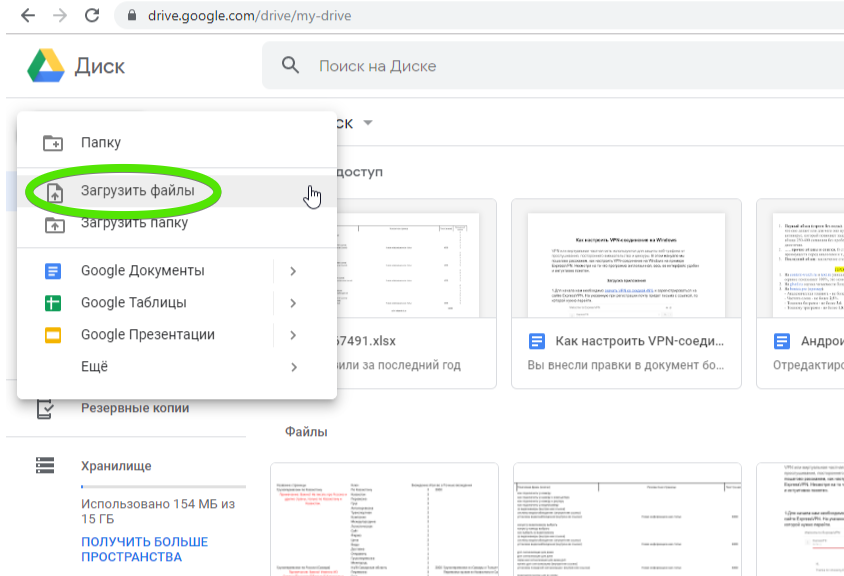
File Pizza
Сервис передачи файлов File Pizza работает не так, как остальные перечисленные в этом обзоре: при его использовании никакие файлы нигде не хранятся: передача идет напрямую с вашего компьютера на другой компьютер.
У этого есть плюсы: отсутствие ограничения на размер передаваемого файла, и минусы: пока файл скачивается на другом компьютере, вы не должны отключаться от Интернета и закрывать окно с сайтом File Pizza.
Само по себе использование сервиса выглядит следующим образом:
- Перетащили файл на окно на сайте https://file.pizza/ или нажали «Select File» и указали расположение файла.
- Передали полученную ссылку тому человеку, который должен скачать файл.
- Дождались, когда он скачает ваш файл, не закрывая при этом окно File Pizza на своем компьютере.
Учитывайте, что при передаче файла ваш канал Интернета будет использоваться для отправки данных.
Filemail
Сервис Filemail позволяет бесплатно отправлять большие файлы и папки (размером до 50 Гб) по электронной почте (приходит ссылка) либо в виде простой ссылки, доступен на русском языке.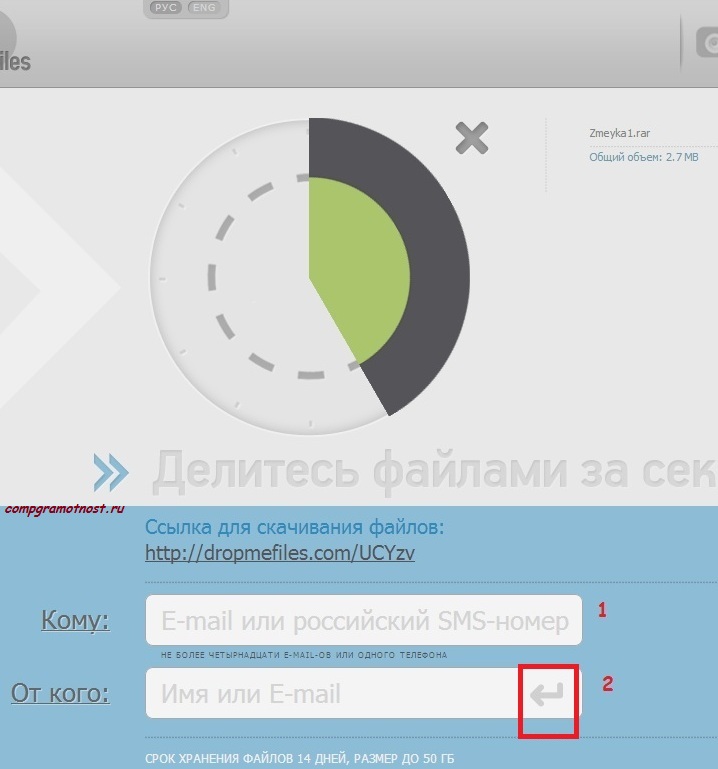
Отправка доступна не только через браузер на официальном сайте https://www.filemail.com/, но и через программы Filemail для Windows, MacOS, Android и iOS.
Tresorit Send
Tresorit Send — онлайн сервис передачи больших файлов по Интернету (до 5 Гб) с шифрованием. Использование простое: добавляете ваши файлы (можно более 1-го) перетаскивая или указывая их с помощью диалогового окна «Открыть», указываете ваш E-mail, при желании — пароль на открытие ссылки (пункт Protect link with password).
Нажимаете Create Secure Link и передаете сгенерированную ссылку адресату. Официальный сайт сервиса: https://send.tresorit.com/
JustBeamIt
С помощью сервиса justbeamit.com вы можете переслать файлы напрямую другому человеку без какой-либо регистрации или длительного ожидания. Просто зайдите на этот сайт и перетащите мышью файл на страницу. Файл не будет загружаться на сервер, так как сервис подразумевает прямую передачу.
После того, как вы перетащили файл, на странице появится кнопка «Create Link» (создать ссылку), нажмите ее, и вы увидите ссылку, которую нужно передать адресату.
www.justbeamit.com
FileDropper
Еще один очень простой и бесплатный сервис для передачи файлов. В отличие от предыдущего, он не требует от вас нахождения в сети до тех пор, пока получатель полностью не скачает файл. Бесплатная пересылка файла ограничивается 5 Гб, что, в общем-то, в большинстве случаев будет достаточно.
Процесс отправки файла выглядит следующим образом: вы загружаете файл с компьютера на FileDropper, получаете ссылку для скачивания и отправляете ее человеку, которому нужно передать файл.
www.filedropper.com
File Convoy
Сервис аналогичен предыдущему и его использование происходит по той же схеме: загрузка файла, получение ссылки, передача ссылки нужному лицу. Максимальный размер файла, отправляемого через File Convoy составляет 4 гигабайта.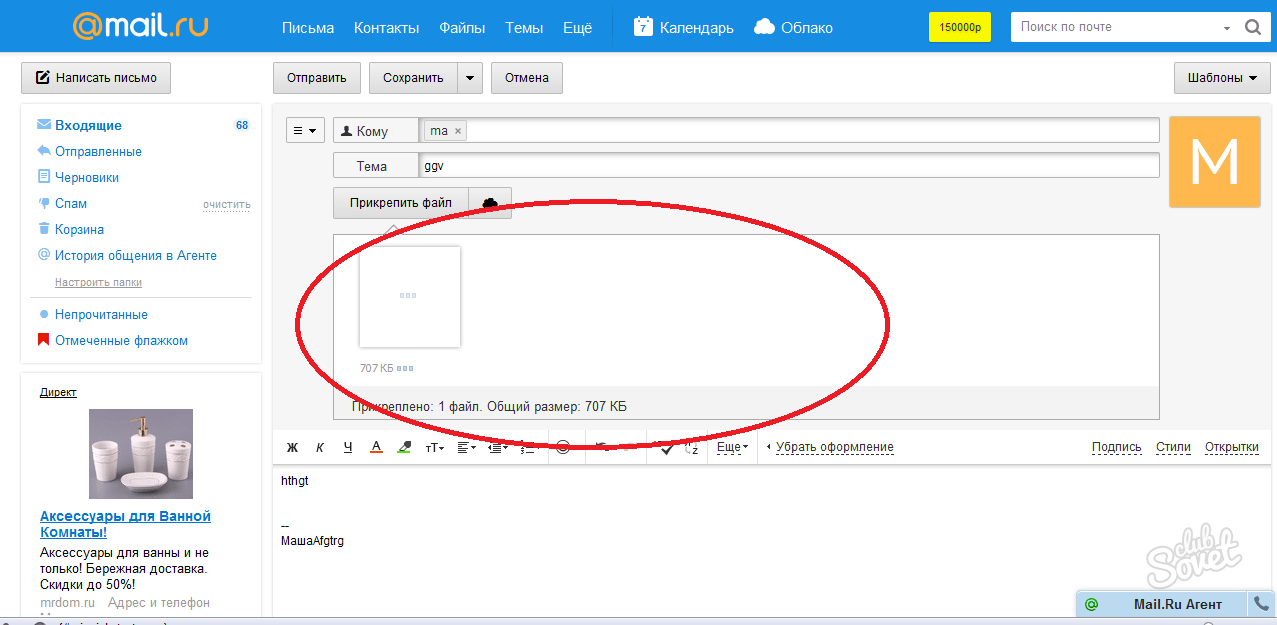
Есть и одна дополнительная опция: вы можете указать, в течение какого времени файл будет доступен для скачивания. По истечении этого срока, получить файл по вашей ссылке уже не получится.
www.fileconvoy.com
Samsung Link Sharing
Если у вас есть смартфон или планшет Samsung, на нем присутствует встроенная функция Link Sharing, которая позволяет поделиться файлом до 5 Гб через Интернет: человек, с которым вы делитесь файлом может скачать его с любого устройства, а не только с телефона.
Использовать функцию можно в любом приложении, где есть опция «Поделиться». Например, во встроенном файловом менеджере это будет выглядеть следующим образом:
- Выбираем файлы, которые нужно передать и нажимаем кнопку «Поделиться».
- Нажимаем по пункту «Link Sharing».
- Ждем загрузки и создания ссылки Link Sharing, которую можно передать человеку любым способом (например, через мессенджер).
- Открыв ссылку на любом устройстве, другой пользователь сможет загрузить переданный вами файл.

Конечно, выбор подобных сервисов и способов отправить файлы не ограничивается перечисленными выше, но во многом они копируют друг друга. В этом же перечне я постарался привести проверенные, не перенасыщенные рекламой и исправно работающие.
Подписаться | Поддержать сайт и автора
А вдруг и это будет интересно:
5 способов передать большой файл через интернет
Как можно передать файл большого размера через интернет разными способами? С подобной проблемой сталкивались многие пользователи, потому что с передачей небольших файлов проблем нет.
Главная проблема при передаче большого файла — его размер. В большинстве случаев, сервисы и приложения ограничивают размер файла определенной величиной, превышать которую нельзя.
Файл небольшого размера можно прикрепить к сообщению электронной почты, отравить файл через сообщение в мессенджере. В этих случаях, есть ограничения на величину файла. С файлами маленького размера все понятно, а как передать большой файл?
При передаче файлов от 1 ГБ и более возникают трудности из-за большого размера файла.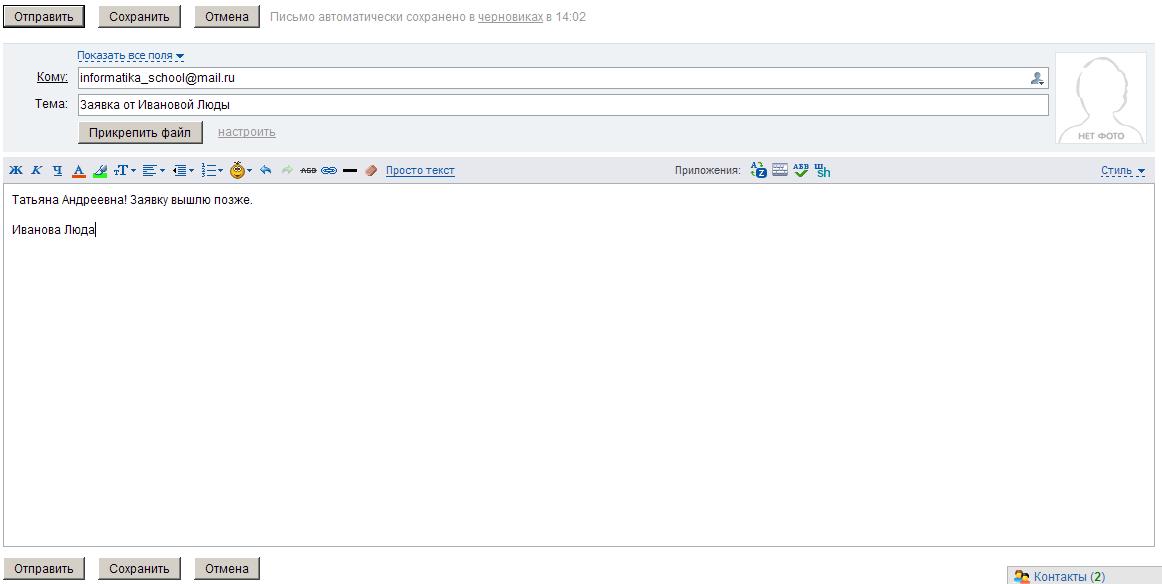 Прикрепить к сообщению традиционным способом такой файл уже не получится, для его передачи нужна прямая ссылка и поддержка сервиса или приложения.
Прикрепить к сообщению традиционным способом такой файл уже не получится, для его передачи нужна прямая ссылка и поддержка сервиса или приложения.
Существует несколько простых способов переслать большой файл через интернет, о которых я упомяну в данной статье. Способов передачи больших файлов довольно много, я расскажу о самых простых и удобных способах для обычного пользователя.
При отправке файлов большого размера имейте в виду, что на скорость пересылки файла влияют следующие факторы:
- чем больше файл, тем больший промежуток времени потребуется для его передачи;
- скорость интернет-соединения;
- загруженность удаленных серверов в момент передачи файла, при использовании стороннего сервиса.
Передавать большие файлы по интернету между компьютерами можно при помощи следующих способов:
- облачные хранилища;
- сервисы обмена файлами;
- файлообменники;
- с помощью синхронизации;
- передача файла через торрент.
Традиционные файлообменники (TurboBit, DepositFiles и т.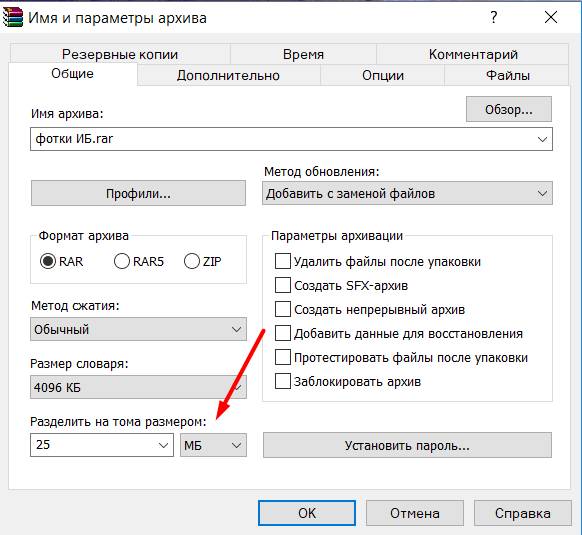 д.) для обмена файлами между пользователями не подойдут из-за того, что при бесплатном использовании на подобных сервисах скорость скачивания очень сильно ограничена. Поэтому бесплатно файл большого размера придется качать оттуда сутками.
д.) для обмена файлами между пользователями не подойдут из-за того, что при бесплатном использовании на подобных сервисах скорость скачивания очень сильно ограничена. Поэтому бесплатно файл большого размера придется качать оттуда сутками.
Средства синхронизации позволяют передать файл на другой компьютер напрямую, но, к сожалению, бесплатных решений практически нет.
Ранее существовала возможность отправки файлов большого размера через Skype, пока не ввели ограничения.
Поэтому далее мы рассмотрим примеры использования облачных хранилищ, сервисов для обмена файлами, передачу файла напрямую через торрент. В статье рассмотрены решения, работающие на русском языке.
Как передать большой файл через Яндекс Диск
Для использования сервиса Яндекс.Диск необходимо имеет почту на Яндексе. При помощи сервиса Яндекса можно передать большой файл двумя способами: непосредственно через Яндекс Диск, или переслать файл большого размера, прикрепив файл к сообщению электронной почты.
При отправке файла через электронную почту, нажмите на значок «Прикрепить файлы из Диска», а затем отправьте сообщение получателю.
К сообщению электронной почты можно прикрепить можно файл размером до 10 ГБ (при условии установки на вашем компьютере программы-клиента Яндекс Диск). Файл размером более 2 ГБ получатель может сохранить на своем Яндекс.Диск, а файл до 2 ГБ можно скачать на компьютер, или сохранить на Диске.
Обратите внимание, что Яндекс Диск позволяет загружать файлы размером до 10 ГБ (через приложение Яндекс.Диск, или по WebDAV), а при загрузке через веб-интерфейс размер файла не может превышать 2 ГБ.
Второй способ передать большой файл через Яндекс: скопируйте ссылку на файл непосредственно из Яндекс Диска, а затем отправьте ее получателю. Ссылку можно отправить одному человеку, нескольким адресатам, или выложить в публичный доступ.
Выполните следующие действия:
- Выделите файл.
- В правом верхнем углу окна Яндекс Диска переключите переключатель «Поделиться ссылкой» в положение «Включить».

- Скопируйте ссылку на файл в буфер обмена.
- Отправьте ссылку адресату.
Пользователь может поделиться файлом в социальных сетях, нажав на соответствующие кнопки, и с помощью QR кода.
В облачном хранилище файл будет доступен для скачивания постоянно, пока не будет удален из хранилища, или к данной ссылке будет закрыт публичный доступ.
Подобным образом можно воспользоваться услугами другого облачного хранилища, например Google Диск, Облако Mail.Ru, Dropbox и т. д. Облачные хранилища имеют разный размер, предоставляемый пользователю, некоторые свои особенности.
Как переслать файл большого размера в Mega
Mega.nz — облачное хранилище предоставляющее бесплатно 50 ГБ дискового пространства. Особенностью данного хранилища является шифрование файлов, помещенных в «облако». Файлы шифруются на стороне пользователя.
Войдите облачное хранилище Mega, кликните по файлу правой кнопкой мыши, в контекстном меню выберите «Получить ссылку».
В открывшемся окне «Экспортирование ссылок и ключей дешифрования» выберите нужный вариант для отправки ссылки на файл, а затем скопируйте ссылку.
В Mega используются следующие варианты экспорта ссылок:
- Ссылка без ключа — ссылка на файл без ключа дешифрования.
- Ключ дешифрования — ключ для дешифрования ссылки.
- Ссылка с ключом — ссылка с ключом дешифрования.
Другой пользователь без проблем может скачать файл на свой компьютер, получив ссылку на файл с ключом дешифрования. При передаче ссылки без ключа, у адресата появится возможность для скачивания файла, только после получения ключа дешифрования.
Для передачи больших файлов имеет смысл использовать приложение MEGASync. Получателю файла большого размера, желательно иметь аккаунт в Mega для того, чтобы без проблем скачать файл из-за ограничений. После получения ссылки на файл, размером более 5 ГБ, адресат должен сохранить файл на своем хранилище Mega (это происходит моментально), а затем скачать файл на компьютер из своего хранилища.
Подробнее о Mega читайте на этой странице.
Как передать файл большого размера через DropMeFiles
Бесплатный сервис обмена файлами DropMeFiles позволяет обмениваться файлами размером до 50 ГБ.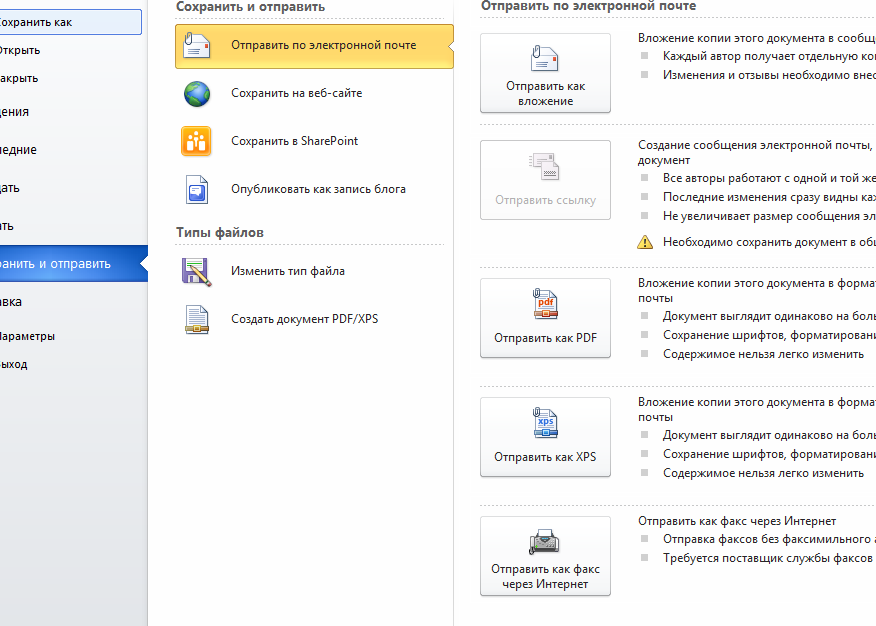 Для обмена файлами с помощью сервиса не требуется регистрация.
Для обмена файлами с помощью сервиса не требуется регистрация.
Основные особенности сервиса DropMeFiles:
- есть возможность предоставить файл только для одного скачивания;
- на файл можно поставить пароль;
- через определенный период времени (до 14 дней) файлы удаляются с сервиса.
Обмен файлами через DropMeFiles проходит в следующем режиме:
- Загрузите файл на DropMeFiles.
- При необходимости поставьте пароль на файл.
- После загрузки файла на сервис получите ссылку.
- Отправьте ссылку и пароль (если использовался) адресату удобным способом (на DropMeFiles для передачи ссылки можно использовать электронную почту адресата).
Прочитайте здесь подробную статью по использованию сервиса DropMeFiles.
Как отправить большой файл через Disk Karelia
Disk Karelia (Карельский файлообменник Диск) предлагает использовать передачу файлов размером до 32 ГБ. Для обмена файлами Карельский Диск не требует регистрации.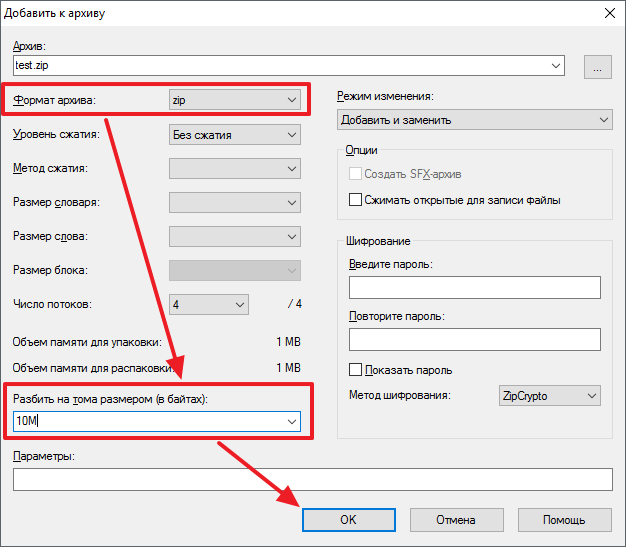
Возможности Карельского файлообменника:
- срок хранения 1 месяц со дня последнего обращения к файлу;
- возможно разовое скачивание файла;
- отсутствует ограничение на скорость скачивания.
Отправка файлов на Karelia Disk проходит следующим образом:
- Загрузите файл на Карельский файлообменник Диск.
- Получите ссылку на скачивание.
- Отправьте ссылку адресату.
Подробнее о Карельском файлообменнике Диск читайте тут.
Как передать файл большого размера в uTorrent
С помощью программы — торрент клиента uTorrent (или другого подобного приложения) можно передать файл большого размера непосредственно между компьютерами без использования посредника: торрент трекера.
Посредством технологии, работающей по протоколу BitTorrent, файл с одного компьютера отправляется на другой компьютер, без посредников.
Необходимые условия для отправки файла этим способом:
- на обоих компьютерах должна быть установлена программа для работы с торрентами;
- передача файла происходит только в то время, когда компьютер отдающего файл включен и подключен к интернету.

Процесс передачи файла проходит в несколько этапов:
- Создание торрент файла с расширением «.torrent».
- Создание раздачи.
- Передача адресату торрент файла или магнет-ссылки любым удобным способом.
- Загрузка большого файла на другом компьютере.
Прочитайте здесь подробную статью об этом способе отправки файлов большого размера на другой компьютер.
Выводы статьи
Пользователь может передать файл большого объема другому пользователю через интернет, используя облачные хранилища, сервисы обмена файлами, через торрент.
Похожие публикации:
Как передать файл большого размера
- Содержание статьи
Обычная ситуация — нужно передать большой по размеру файл, но как это сделать? Просто передать его через обычный чат или электронную почту не получится, поскольку максимальный размер файла в данных случаях будет ограничен, и придется уже искать альтернативные способы передачи файла.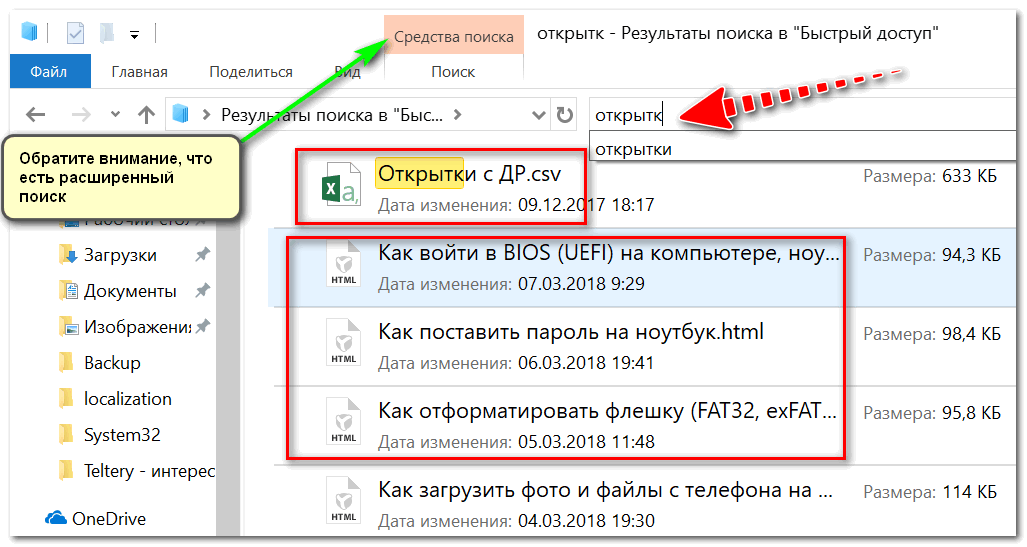 В роли файла может выступать что угодно — видео, ISO образ, архив с данными и многое другое. В итоге остаются только следующие варианты (физические способы передачи данных мы не будем рассматривать — понятное дело, можно легко перекинуть файл почти любого объема через флеш-накопитель или внешний жесткий диск):
В роли файла может выступать что угодно — видео, ISO образ, архив с данными и многое другое. В итоге остаются только следующие варианты (физические способы передачи данных мы не будем рассматривать — понятное дело, можно легко перекинуть файл почти любого объема через флеш-накопитель или внешний жесткий диск):
- Воспользоваться одним из сервисов хранения данных
- Воспользоваться файлообменными сервисами (файлообменниками)
Сервисы хранения данных
Ниже перечисленные сервисы хранения данных, они же облачные хранилища, являются популярным вариантом передачи данных, в том числе и больших файлов.
Dropbox
Официальный сайт
- Максимальный размер одного файла — 50 ГБ
- Объем бесплатного пространства — 2 ГБ
Один из популярных вариантов облачного хранилища, которое является самостоятельным продуктом, является Dropbox. Для доступа к хранилищу требуется учетная запись в данном сервисе, так же поддерживается авторизация через Google.
Google Drive
Официальный сайт
- Интеграция с Gmail
- Максимальный размер одного файла — 5 ТБ
- Объем бесплатного пространства — 15 ГБ
Google Drive — это сервис облачного хранения данных от Google. Кроме хранения пользовательских данных, он так же используется для резервных копий данных с устройств (телефонов, планшетов и ноутбуков) под управлением Android и Chrome OS. Бесплатный объем хранилища равен 15 ГБ, и легко увеличивается в размере за дополнительную ежемесячную плату. Для обмена файлом потребуется учетная запись только для заливки файла на Google Drive, для скачивания учетная запись не требуется. К слову, если попытаться отправить большой файл через Gmail, то он будет загружен на Google Drive, а вместо прикрепленного файла получатель получит ссылку на скачивание.
К слову, если попытаться отправить большой файл через Gmail, то он будет загружен на Google Drive, а вместо прикрепленного файла получатель получит ссылку на скачивание.
MEGA
Официальный сайт
- Максимальный размер одного файла — 20 ГБ
- Объем бесплатного пространства — 50 ГБ
Наследник закрытого американскими властями сайта для обмена файлами — Megaupload. В отличии от своего предшественника, MEGA является полноценным сервисом для хранения данных, шифруя при этом все хранящиеся данные алгоритмом AES. Для скачивания не требуется иметь учетную запись, но присутствует лимит по скачиванию — файлы, залитые с бесплатного аккаунта могут скачивать не более, чем 4 ГБ за 6 часов.
Облако Mail.ru
Официальный сайт
- Интеграция с Mail.ru
- Максимальный размер одного файла — 2 ГБ
- Объем бесплатного пространства — 25 ГБ
Облачный сервис русской компании Mail. ru. В 2013 году, в момент выхода сервиса Облако Mail.ru давало бесплатно 1 ТБ бесплатного места, позже этот объем был более чем значительно сокращен — до 25 ГБ. Для пользования сервисом нужна учетная запись Mail.ru, для скачивания файлов учетная запись не нужна. В случае, если прикрепить большой файл к письму с Mail.ru, то он будет заменен ссылкой на загруженный файл на Облако Mail.ru.
ru. В 2013 году, в момент выхода сервиса Облако Mail.ru давало бесплатно 1 ТБ бесплатного места, позже этот объем был более чем значительно сокращен — до 25 ГБ. Для пользования сервисом нужна учетная запись Mail.ru, для скачивания файлов учетная запись не нужна. В случае, если прикрепить большой файл к письму с Mail.ru, то он будет заменен ссылкой на загруженный файл на Облако Mail.ru.
Яндекс Диск
Официальный сайт
- Интеграция с Яндекс Почтой
- Максимальный размер одного файла — 50 ГБ
- Объем бесплатного пространства — 10 ГБ
Яндекс Диск — как должно быть понятно из названия, сервис для хранения и обменами файлов от русской компании Яндекс. Для заливки файлов нужна только учетная запись на Яндексе, для скачивания она не обязательна (но может понадобится в случае превышения определенного лимита скачиваний файла с Яндекс Диска). Обычный пользователь Яндекса получает объем хранилища в 10 ГБ, которыми может воспользоваться свободно по своему желанию, за отдельную плату возможно увеличение облачного хранилища. Данный сервис интегрирован с обычной почтой Яндекса, и если начать загружать большой файл в письмо, то он будет загружен на Яндекс Диск, а получатель письма вместо вложения получит ссылку на скачивание данного файла.
Данный сервис интегрирован с обычной почтой Яндекса, и если начать загружать большой файл в письмо, то он будет загружен на Яндекс Диск, а получатель письма вместо вложения получит ссылку на скачивание данного файла.
Файлообменные сервисы
Файлообменные сервисы — это изначально «заточенные» под обмен файлами сервисы. Обычно они не требуют регистрации для заливки файла, позволяют заливать только файлы малого размера, ограничивают скорость для бесплатных пользователей, и имеют ограничения по срокам хранения файлов. Учитывая конкуренцию со стороны облачных хранилищ, подобных сервисов остается все меньше и меньше.
File Dropper
Официальный сайт
- Максимальный размер одного файла — 5 ГБ без регистрации
Данный файловый сервер позволяет залить файл размером до 5 ГБ, при этом не требуя никакой регистрации. Так же доступны платные услуги, такие как увеличение лимита загружаемого файла до 25 ГБ, и установка пароля на скачивание.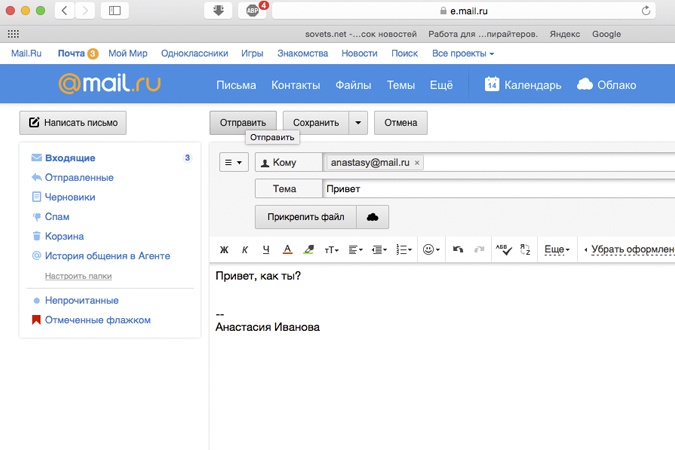
Заключение
Как можно отметить из приведенных выше данных, самым удобным вариантом для передачи файлов является использование сервисов облачного хранения данных. Не смотря на их разнообразие, многие из них предлагают почти что идентичные условия, по этому проще всего выбирать на основе личных предпочтений и имеющихся учетных записей. Если же учетной записи нет, то всегда можно воспользоваться единственным в своем роде сервисом для файлового обмена, который позволяет без регистрации передавать файлы размером в 5 ГБ — File Dropper.
Как передать файл большого размера через интернет на другой ПК?
Никто не станет спорить, что сегодня мы очень много времени проводим в интернете. Практически весь обмен информацией, будь то работа, учеба или просто общение, происходит по-средствам интернета. Но что делать, если вам нужно передать большой файл, который много весит и через стандартные способы передачи информации он «не лезет”. Уверен, большинство пользователей сталкивались с такой проблемой.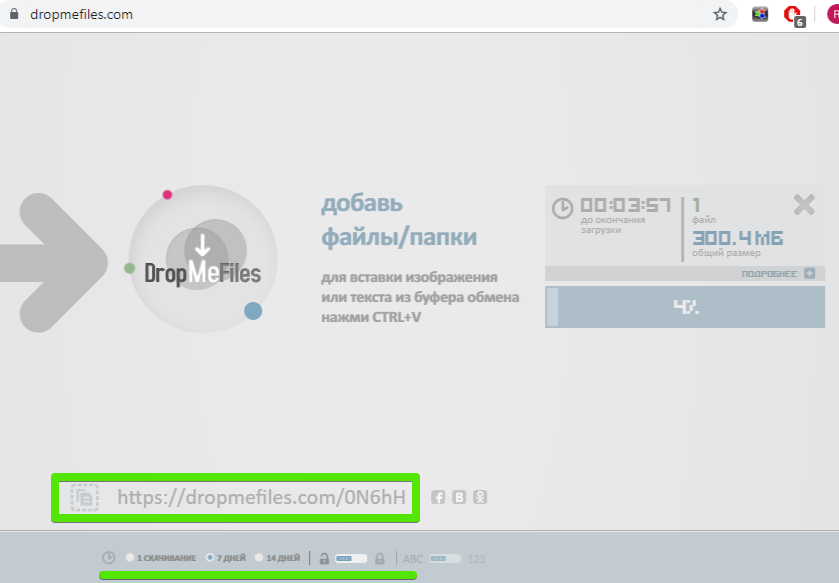
Единственной, в то же время самой главной проблемой при передаче большого файла, является его размер. В большинстве случаев, сервисы и приложения ограничивают размер файла определенной величиной, превышать которую нельзя.
Если файл весит мало, его можно прикрепить к сообщению к любой электронной почте, отправить через мессенджер, вайбер или контакт. Понятно, как все работает, есть ограничение по весу файла, маленький файл в это ограничение попадает, его спокойно передают. Но что делать с файлами, которые весят значительно больше, но их срочно нужно передать другому пользователю.
Чаще всего ограничения по размеру во всех ресурсах стоят на файлы, которые весят больше 1 Гб. Поэтому при передаче файлов размером больше, чем 1 Гб, возникают трудности. У вас уже не получится прикрепить такой файл стандартным способом. Придется использовать прямую ссылку на файл и поддержку сервиса или приложения.
Существует несколько способов, которые помогают в таком случае, и передача больших файлов становится возможной.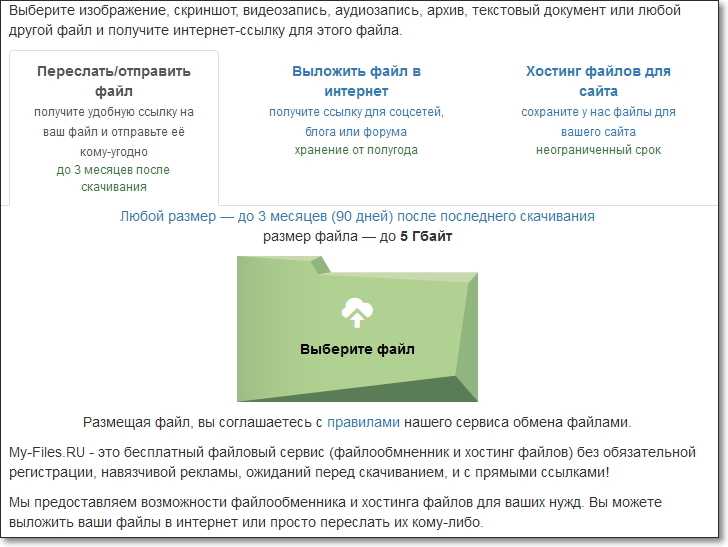 Вообще таких способов очень много. Но сегодня я вам расскажу про основные из них.
Вообще таких способов очень много. Но сегодня я вам расскажу про основные из них.
Когда вы отправляете файл большого размера, необходимо учитывать факторы, которые будут влиять на скорость пересылки. Во-первых, это размер самого файла, чем он больше, тем скорость передачи будет медленнее. Во-вторых, это скорость вашего интернета. И в Третьих, на сколько в данный момент загружены сервера сервиса, которого вы используете.
Для того, чтобы передавать файлы большого размера через интернет, можно воспользоваться пятью такими способами: облачное хранилище, сервис обмена файлами, файлообменник, с помощью синхронизации, передать через файл торрент.
Стандартные, а точнее традиционные обменники, типа TurboBit или DepositFiles, для обмена большими файлами не подойдут, так как они бесплатные, скорость скачивания на этих сервисах очень ограничена. Поэтому файлы большого размера оттуда можно качать несколько дней.
Вот с помощью синхронизации устройств передать файл можно намного быстрее. Но проблема в другом, бесплатного такого способа еще пока не нет. По крайней мере на широкую публику он не распространяется.
Но проблема в другом, бесплатного такого способа еще пока не нет. По крайней мере на широкую публику он не распространяется.
До недавнего времени передавать файлы большого размера можно было через Skype, но ввели ограничения и лафа закончилась.
Ввиду такой безысходности, в сегодняшней статье я вам расскажу про использование облачного хранилища, сервиса для обмена файлами, передачу файла напрямую через торрент.
Использование Яндекс Диска
Если у вас нет почты на Яндекс, тогда использовать Яндекс Диск у вас не получится. Регистрируемся, сохраняем пароль, чтобы не забудь. Используя сервис Яндекс, передачу файла большого размера можно осуществить двумя способами: использовать Яндекс Диск или прикрепить файл к письму на почте.
Когда вы откроете письмо, вы увидите значок «Прикрепить файл из диска”, который, лично мне напоминает значок корабля НЛО. После того, как файл будет закреплен, письмо можно отправлять.
К Яндекс почте можно смело прикреплять файл, размер которого не превышает 10 Гб. Но это при условии, что на вашем компьютере установлен Яндекс Диск, не забываем об этом важном моменте. Файл, размер которого больше двух гигабайтов, получатель может сохранить на свой Яндекс Диск, а файл, размер которого меньше двух гигабайт, можно скачать сразу на компьютер, если он вам не нужен на Яндекс Диске.
Но это при условии, что на вашем компьютере установлен Яндекс Диск, не забываем об этом важном моменте. Файл, размер которого больше двух гигабайтов, получатель может сохранить на свой Яндекс Диск, а файл, размер которого меньше двух гигабайт, можно скачать сразу на компьютер, если он вам не нужен на Яндекс Диске.
Если уж вы завели Яндекс почту, тогда рекомендую заводить и Яндекс Диск. Поскольку с ним вы сможете загружать файлы, размер которых может достигать 10 Гб. Если загружать файлы через стандартный веб-интерфейс, то размер файла не должен превышать 2 Гб.
Существует еще один способ передачи файла по средствам Яндекс. Для этого вам необходимо скопировать ссылку на файл непосредственно из Яндекс Диска, затем вставить ее в поле для ввода сообщения и отправить другому пользователю.
Для того, чтобы скопировать ссылку на файл, нужно сделать следующее:
- Выделяем файл
- В правом верхнем углу окна Яндекс Диска переключите переключатель «Поделиться ссылкой» в положение «Включить»
- Скопируйте ссылку на файл в буфер обмена
- Отправьте ссылку адресату
Также, файлом можно поделиться в соц.
 сетях или с помощью QR кода.
сетях или с помощью QR кода.Добавив файл в облако, он будет доступен до тех пор, пока вы не удалите его с этого хранилища или не закроете ссылку от публичного доступа.
Такой же самый принцип работы и у других облачных хранилищ, типа Google Диска, Облака Mail.Ru и прочее. Но при этом каждое из хранилищ имеет какую-либо особенность и размер для хранения данных.
Используем Mega
Еще одно облачное хранилище, про которое я вам сегодня расскажу — Mega.nz. Мне оно нравится больше всего. Данное хранилище предоставляет каждому пользователю бесплатно по 50 Гб дискового пространства. Можно сделать например 5 аккаунтов и получить 250 гиг! Это хранилище отличается от предыдущего тем, что файлы подвергаются шифрованию. Шифровка происходит со стороны пользователя.
Для того, чтобы получить ссылку на собственный файл, необходимо войти в облачное хранилище Mega, кликнуть по нужному файлу правой кнопкой мыши и в меню выбрать «получить ссылку”.
В следующем окне, которое откроется «Экспортирование ссылок и ключей дешифрования”, выберите нужный вариант для отправки ссылки на файл, а затем скопировать ссылку.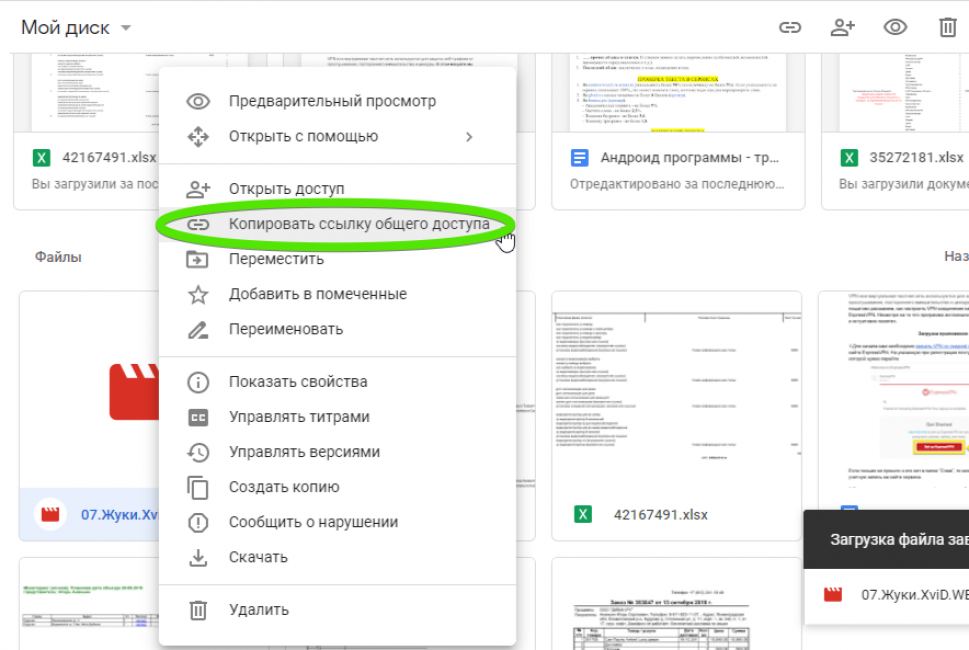
С помощью сервиса Mega можно экспортировать ссылку следующим образом:
- Ссылка без ключа — ссылка на файл без ключа дешифрования
- Ключ дешифрования — ключ для дешифрования ссылки
- Ссылка с ключом — ссылка с ключом дешифрования
После того, как вы отправите другому пользователю ссылку на файл и ключ дешифрования, он сможет спокойно скачать файл на свой компьютер. Без ключа ничего скачать не получится.
Если вы будете часто передавать уж очень тяжелые файлы, тогда рекомендую пользоваться приложение MEGASync. Для того, что будет получать файл через это приложение, желательно иметь свой аккаунт на Mega.nz. Тогда можно будет качать файлы без всякого ограничения по размеру. Если вы будете отправлять ссылку на файл, который весит больше 5 Гб, то адресат должен сначала сохранить этот файл на своем хранилище, и уж только потом скачать этот файл на свой компьютер.
Используем Drop Me Files
Этот сервис также является бесплатным для обмена файлами и позволяет загрузить на виртуальный диск до 50 Гб.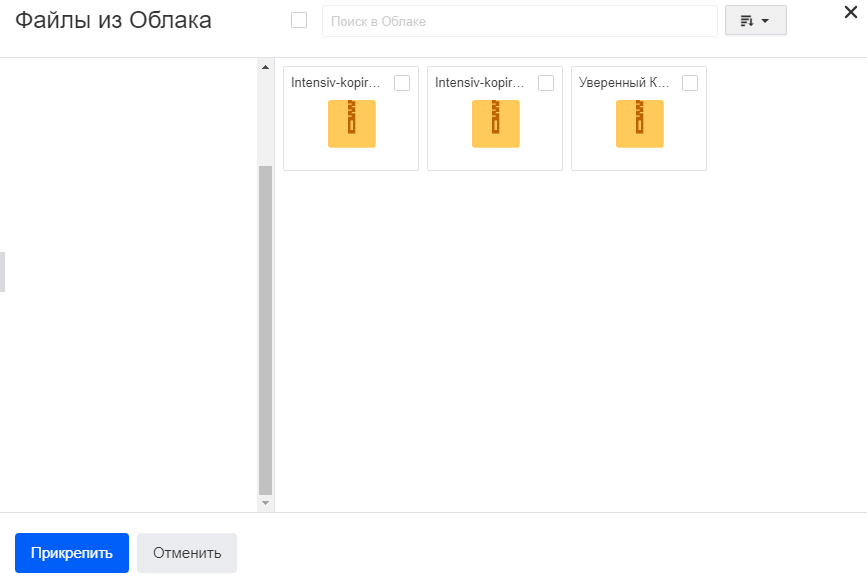 Преимуществом данного сервиса является то, что на нем не нужно регистрироваться.
Преимуществом данного сервиса является то, что на нем не нужно регистрироваться.
Также к особенностям сервиса относятся:
- Возможность поставить ограничение на скачивание. Тогда файл можно будет скачать единожды.
- На любой файл можно поставить пароль перед скачиванием.
- Все файлы, имеющиеся на сервисе, в течение 14 дней удаляются.
- Загрузить сам файл на виртуальный диск.
- Если того требует ситуация — поставить пароль на загруженный файл.
- После того, как файл загрузиться на сервер, получить ссылку на него.
- Отправить ссылку на файл с паролем адресату.
Используем Disk Karelia
Данный файлообменный сервис не такой большой, как предыдущие. Вам дается всего 32 Гб на виртуальном диске. Но, как и в предыдущем варианте, на том сервисе не нужно регистрироваться.
Disk Karelia обладает следующими возможностями:
- Хранятся файлы на виртуальном диске ровно месяц, с момента последнего обращения к файлу.

- Возможность ограничить скачивания до одного.
- Нет ограничения для скорости скачивания.
- Загрузить файл на файлообменный диск.
- Получить ссылку после этого.
- Отправить полученную ссылку другому пользователю.
Используем uTorrent
Благодаря использованию программы торрент клиент uTorrent, можно передавать файлы большого размера непосредственно между компьютерами, при этом не использовать посредников.
Для того, чтобы отправить файл таким способом, необходимо соблюдать такие условия:
- На оба компьютера необходимо установить программу для работы с торрентом.
- Файл будет передаваться лишь в том случае, когда компьютер отдающего пользователя включен и имеет подключение к интернету.
Существует несколько этапов передачи файла таким способом:
- Создается торрент файл, который имеет расширение «.torrent”.

- Создается раздача.
- Передается другому пользователю торрент файл или магнет ссылка любым способом, который вам будет удобный.
- И, непосредственно, загрузка файла большого размера на другой компьютер.
Вывод
Теперь вы знаете самые простые способы для передачи файла большого размера через интернет. Уверен, из всех вышеперечисленных способов вы выберете для себя самый оптимальный и удобный.
Как отправить видео большого размера по электронной почте
Не всегда получается отправить видео по почте из-за его большого размера. Дело в том, что не все почтовики дают возможность это сделать. В таком случае рекомендуется попробовать другие методы пересылки столь объемного файла по Email.
Все способы, как отправить объемное видео электронной почтой
Есть несколько стандартных и не очень способов, чтобы отправить объёмное видео по электронной почте. В большинстве случаев действия ограничиваются самим почтовиком.
Прикрепить к письму
Самым простым способом отправить большой видеофайл по электронной почте — это просто прикрепить его к письму. Но не все так просто, некоторые почтовики имеют ограничения по объёму файлов отправки, что дает пользователю некоторые неудобства. Например, mail.ru решили проблему просто, при отправке видео размером выше допустимого прикрепляется ссылка на него в автоматическом режиме.
Таким образом, перед отправкой видеофайла рекомендуется ознакомиться с верхним пределом размеров файла распространенных клиентов:
- Mail.ru. К письму можно прикрепить до 100 файлов одновременно, каждый из которых весит до 2ГБ. Но стоит отметить, что при отправке файлов общей массой свыше 25 МБ, те, что не вошли в 25 МБ загружаются на облако и отправляются в виде ссылки на документ автоматически. Максимальный размер вложения до 200 ГБ.
- Yandex.ru. При отправке письма к нему можно прикреплять сколько угодно файлов, так как максимального потолка на этом сервисе нет.
 Как и у Мейл, все документы свыше 25 МБ загружаются на диск и отправляются в виде ссылки. Но максимальный размер файла, который можно загрузить в облачное хранилище ограничивается 10 Гб, однако количество таких файлов не важно. Единственное, что этому может препятствовать — ограниченное место на самом диске.
Как и у Мейл, все документы свыше 25 МБ загружаются на диск и отправляются в виде ссылки. Но максимальный размер файла, который можно загрузить в облачное хранилище ограничивается 10 Гб, однако количество таких файлов не важно. Единственное, что этому может препятствовать — ограниченное место на самом диске. - Google. При прикреплении к письму файлом свыше 25 МБ он автоматически загружается на диск и отправляется получателю в виде ссылки. Верхний потолок на объем отсутствует.
Чтобы прикрепить файл к письму, требуется сделать следующее:
- Войти в почту.
- Нажать кнопку “Создать новое письмо” или “Написать”.
- Кликнуть по кнопке в виде скрепки на нижней панели письма.
- Выбрать файл на компьютере.
- Отправить.
Если файл допускает пределы почтовой системы, то она предупредит об этом сразу. Стоит отметить, что подобные файлы-ссылки долго не живут. Система автоматически удаляет их по истечению некоторого времени, которое указано в письме получателя. Рекомендуется скачивать подобные документы сразу.
Рекомендуется скачивать подобные документы сразу.
Облачные хранилища
Разные облачные хранилища, как правило, уже прикреплены к почтовым сервисам и у каждого он свой. Это дает пользователям возможность перенаправлять файлы через посредника (временного хранилища) в виде ссылок. При использовании ссылок на файл с диска не обязательно отправлять письмо с почтового сервиса облака, можно использовать любой.
Облако mail.ruПрежде чем прикрепить файл к письму из облака, для начала его туда необходимо загрузить. Сделать это очень просто, достаточно перетащить файл с рабочего стола (папки и т.д) в окно облака. Далее загрузка произойдет автоматически.
После чего, при написании письма необходимо кликнуть на кнопку в виде облачка около “Прикрепить файл” и выбрать необходимый. Также можно в самом облаке сгенерировать ссылку на документ (папку, файл и т.д.) и вставить в письмо. В таком случае доступ к видео получит только обладатель ссылки.
Яндекс ДискЯндекс диск практически ничем не отличается от стандартного облачного хранилища.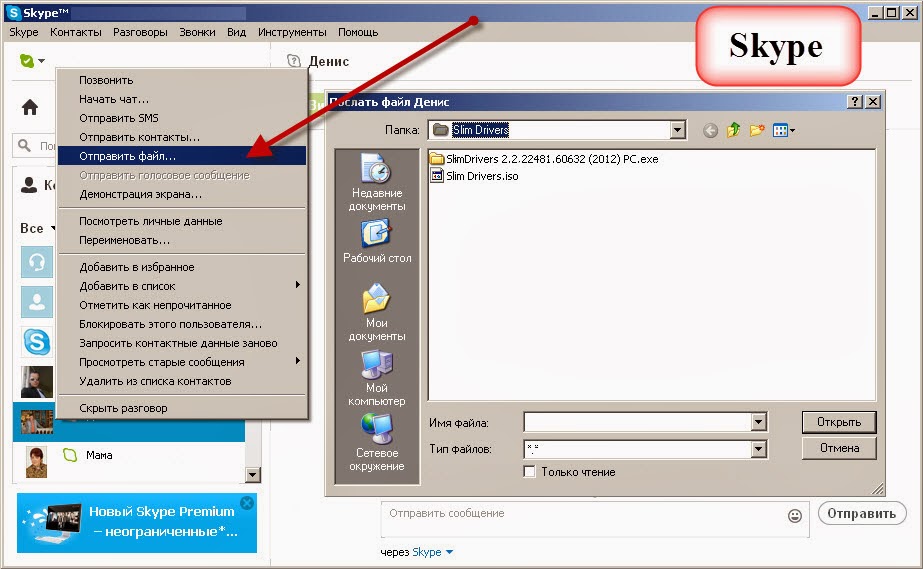 Закачка файлов в него происходит также методом перетаскивания в активное окно или при указании пути к нему.
Закачка файлов в него происходит также методом перетаскивания в активное окно или при указании пути к нему.
Чтобы прикрепить файл из диска, достаточно кликнуть на кнопку в письме и выбрать необходимое. Также работает вариант с отправкой ссылки на сам видеофайл в тексте письма. Но в случае отправки сразу нескольких видео процесс может затянуться, так как нельзя сделать одну ссылку сразу на несколько элементов.
Гугл ДискЗагрузка файлов происходит путем перетаскивания с рабочего стола компьютера в активное окно диска. Отправка по почте осуществляется в виде ссылки, полученной в хранилище или путем прикрепления из Гугл диска.
В основном принципы работы любого облачного хранилища аналогичны. Различаются только предоставленные объемы для хранения. У каждого сервиса свои лимиты для пользователей.
Читайте также:
Мессенджеры
Социальные сети и различные мессенджеры используются активнее электронной почты. И отправка видеофайла большого объема в них также возможна.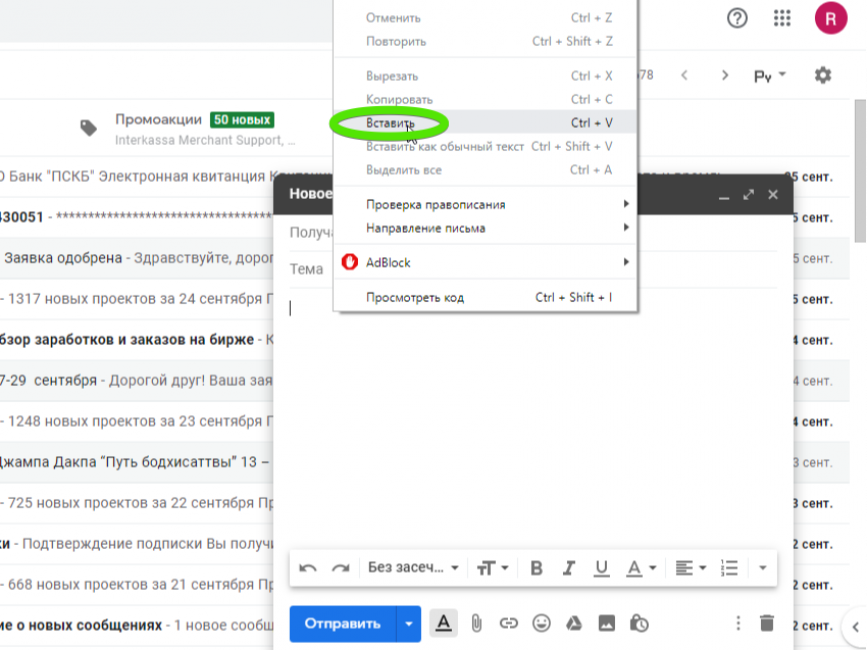
Отправка в скайпе документов выглядит следующим образом:
- Зайти в диалог с человеком, кто будет принимать видео.
- Нажать на плюсик возле окна набора сообщения.
- Выбрать “Мультимедиа и файлы”.
- Указать путь к требуемому элементу.
- Дождаться загрузки.
Но стоит отметить, что если соединение прервется, то загрузка прекратится и все придется начинать сначала. Скайп для отправки очень больших файлов не приспособлен в отличие от облачных хранилищ, где все можно передать текстовой ссылкой.
ТелеграмПосле отправки видео в чате Телеграмма другой пользователь сможет посмотреть его сразу же, не скачивая. Такое преимущество может обернуться и минусом, так как при перегрузке чата подобными сообщениями он будет долго прогружаться.
Отправить файл очень легко, возле диалога кликнуть по скрепке и прикрепить видео указав к нему путь на компьютере. С телефона отправки идет прямо с галереи.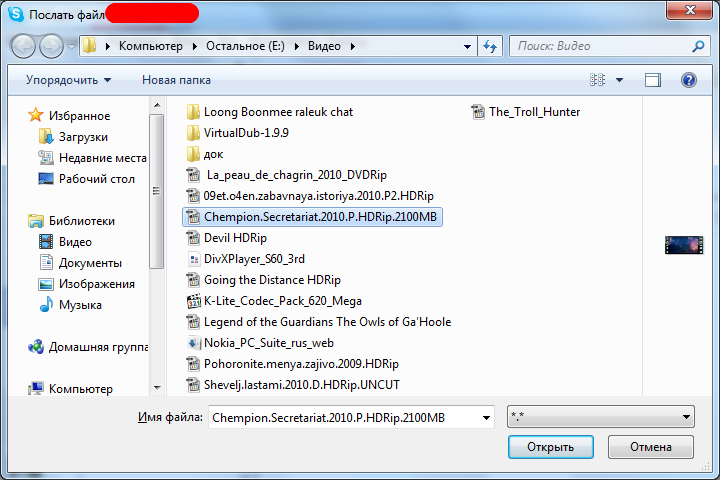 Максимальный размер документа для отправки составляет 1.5Гб.
Максимальный размер документа для отправки составляет 1.5Гб.
Одноклассники
Чтобы отправлять файлы в одноклассниках, для начала необходимо зарегистрироваться. После чего пользователь может отправлять файлы прямо в диалогах с другими пользователями или загрузив к себе на страницу. После загрузки на личную страничку достаточно сделать ограниченный доступ, чтобы только определенный пользователь его видел. Также можно отправить видеофайл, загруженный в профиль через специальную кнопку “Поделиться”.
Но любое видео, загруженное пользователем, тщательно проверяется модераторами. И в случае обнаружения нарушений его могут удалить без согласия автора.
File Dropper
Этот англоязычный ресурс позволяет загружать на него файлы без регистрации и совершенно бесплатно. Но стоит ограничение на 5Гб объема документа. После загрузки сервис сразу же выдает ссылку на видеофайл, которую можно отправить любым удобным способом получателю.
Стоит отметить, что сервис полностью на английском языке и без минимальных познаний будет сложно в нем сориентироваться. В таком случае рекомендуется настроить в браузере автоматический перевод не русскоязычного контента. Это облегчит серфинг на любом зарубежном сайте или сервисе.
В таком случае рекомендуется настроить в браузере автоматический перевод не русскоязычного контента. Это облегчит серфинг на любом зарубежном сайте или сервисе.
Перейти на файлообменник
Заключение
Отправка большого файла другому пользователю через различные сервисы достаточно простое действие. Но несмотря на это многие пользователи сталкиваются с трудностями. Самая частая проблема — это медленная загрузка файла на ресурс (Скайп, Одноклассники и т.д.). Но на это влияет: низкая скорость интернет-соединения, большой объем файла. Если скорость повысить нельзя без смены тарифа, то объем файла можно, просто поместив его в архив.
Last Updated on 24.03.2020 by artikus256
Автор статьи
Техник по компьютерным системам, специалист среднего звена. С 2017 года основатель данного блога, в 2018 году окончил обучение.
Написано статей
238
Как передать через интернет файл большого размера
Интернет-соединение позволяет связываться между собой людям, находящимся за тысячи километров друг от друга. Пользователи могут легко общаться между собой и обмениваться фотографиями по почте. Однако, что делать, если вам потребовалось отправить достаточно большой объем данных? В данной статье представлено руководство, как можно передать другому пользователю через Интернет файл большого размера.
Пользователи могут легко общаться между собой и обмениваться фотографиями по почте. Однако, что делать, если вам потребовалось отправить достаточно большой объем данных? В данной статье представлено руководство, как можно передать другому пользователю через Интернет файл большого размера.
Пересылка больших файлов может понадобиться, если вы хотите передать архив с большим количеством фотографий, базу данных, фильм в Blu-Ray качестве или ISO образ какой-нибудь программы или игры. Объем таких архивов может достигать гигантского размера, и по почте их отправить попросту невозможно. Далее рассмотрено несколько сервисов, через которые можно отправить подобное количество информации зараз.
Облачное хранилище
Облака можно использовать и чтобы передать через них файлы другому пользователю. Некоторые облака находятся в свободном доступе (например, Mail.ru), иные необходимо брать в аренду. В данной статье рассмотрен популярный сервис Google Drive, который предоставляет 15 гигабайт пространства бесплатно любому зарегистрировавшемуся клиенту.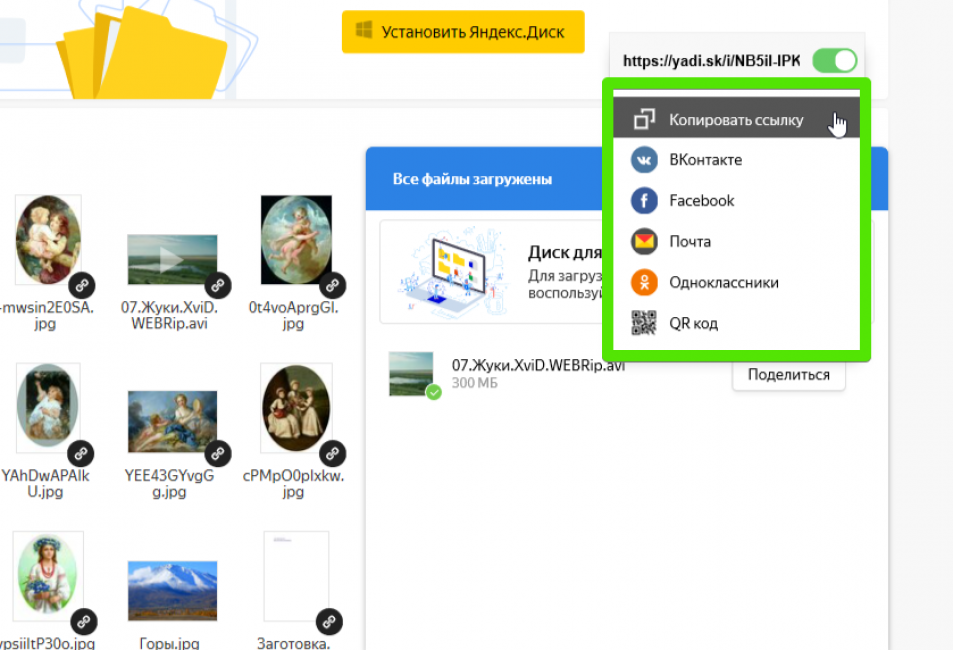
Для начала вам необходимо зайти на свой диск. Для этого перейдите по адресу https://drive.google.com/drive/my-drive. Кликните ПКМ в любом свободном месте окна и выберите действие «Загрузить файлы» или «Загрузить папку». Укажите объект, который хотите отправить, после чего он будет загружен на облако.
Теперь вам нужно настроить доступ к файлу. ПКМ нажмите на объект и в контекстном меню выберите действие «Совместный доступ». Выберите пункт «Включить доступ по ссылке». Ссылка на объект будет скопирована в буфер обмена. Теперь ее можно скинуть по почте другому человеку, и он сможет загрузить данные с сайта.
Skype
Популярная программа для обмена сообщениями и видео-конференций в сети Интернет также позволяет передать любой объем информации. Откройте чат с пользователем и щелкните на значок «Отправить». В списке необходимо выбрать «Файл» и указать к нему путь. Скорость передачи будет не очень большой, зато система очень проста в использовании и работает с файлами любого размера.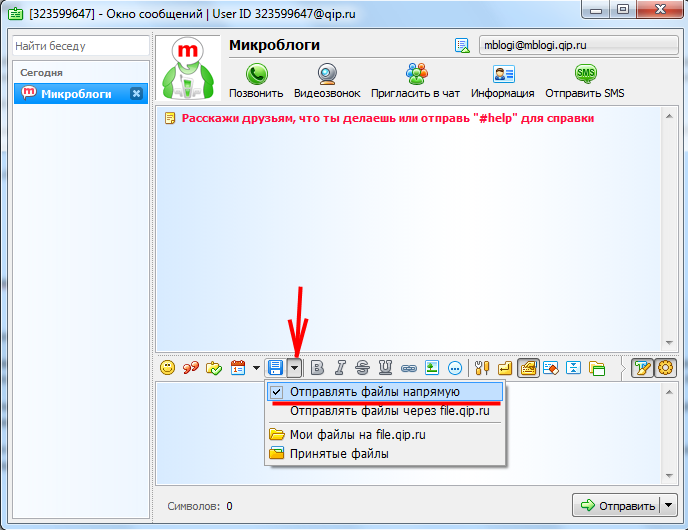
Torrent
Для данного способа вам потребуется скачать утилиту UTorrent.
- Запустите утилиту.
- В меню сверху откройте раздел «File».
- Выберите пункт «Create new torrent».
- Укажите путь к нужному объекту любого размера и нажмите «Create».
- Приложение создаст файл с расширением .torrent, которое можно скинуть по почте или через скайп.
- Второй пользователь с установленной на компьютере утилитой должен открыть файл, после чего начнется процесс загрузки.
Файлообменник
Наконец, существует множество специализированных Интернет-ресурсов специально для данных действий. Вы можете залить на них свой контент и кидать ссылки своим друзьям или коллегам. Преимущество системы в том, что вам не нужно держать свой ПК включенным, как и в случае с облачными хранилищами.
Многие файлообменники работают только с авторизованными клиентами. Однако существует популярный ресурс ex.ua, который не требует регистрации. Перейдите на страницу http://www.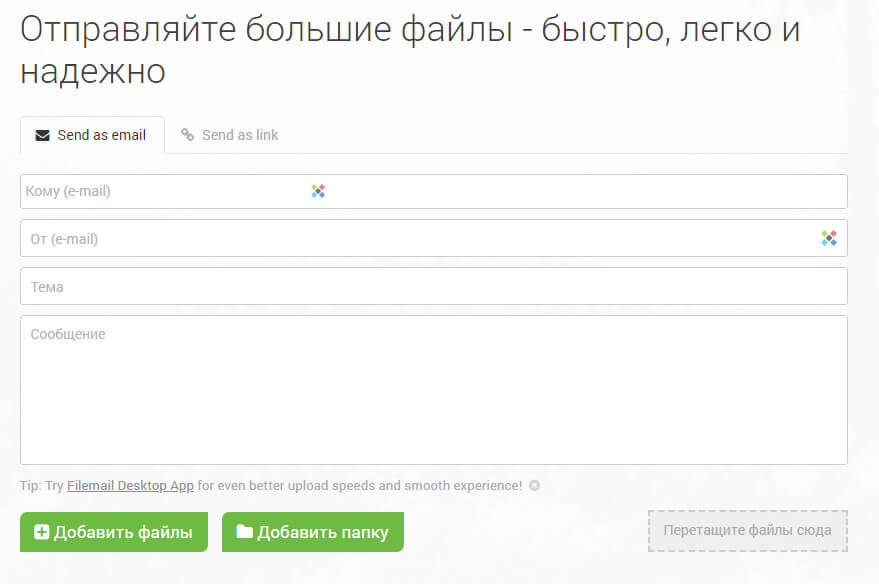 ex.ua/ и нажмите кнопку «Создать».
ex.ua/ и нажмите кнопку «Создать».
Напишите заголовок и описание для своих данных и с помощью кнопки «Приложить файлы» закачайте информацию на ресурс. Над полями для ввода указана ссылка, пройдя по которой, другие люди смогут сохранить приложенный вами контент. Просто скиньте ее по почте, и можете смело выключать свой компьютер.
9 бесплатных сервисов для хранения и быстрой отправки больших файлов
Использование электронной почты для передачи больших файлов вашим друзьям или коллегам может стать проблемой для любой из сторон. Предлагаем вам 10 сервисов, которые сделают процесс передачи файлов большого размера проще и быстрее.
Нет необходимости изобретать колесо заново, так как уже существует достаточно много сервисов, созданных именно для передачи файлов большого размера, включая возможности использования ftp-протокола или приложений для мобильных устройств.
1. WeTransfer
Фрагмент сайта WeTransferWeTransfer – минималистичный сервис, который позволяет пересылать файлы размером до 2 Гб. Для передачи файлов вашим друзьям или коллегам необходимо лишь загрузить файлы, указать свой мейл и мейл получателя, а также написать сообщение. После чего получателю придет письмо о том, что ему переслали файлы, которые можно скачать, нажав на кнопку Download прямо из письма.
Сайт: WeTransfer.
2. Attachedin
Фрагмент сайта АttachedinС данным сервисом можно пересылать файлы также размером до 2 Гб, при этом не требуется регистрации. Особенностью Аttachedin является возможность отправлять файлы нескольким получателям одновременно.
Сайт: Attachedin.
3. Sendspace
Фрагмент сайта SendspaceSendspace был запущен в 2005 году и обладает функцией отслеживания передачи файлов. Если по какой-то причине вы потеряете файлы, сервис поможет их найти. Сервис также имеет мобильное приложение, когда большие файлы вы сможете отправлять прямо со своего смартфона, например, видео.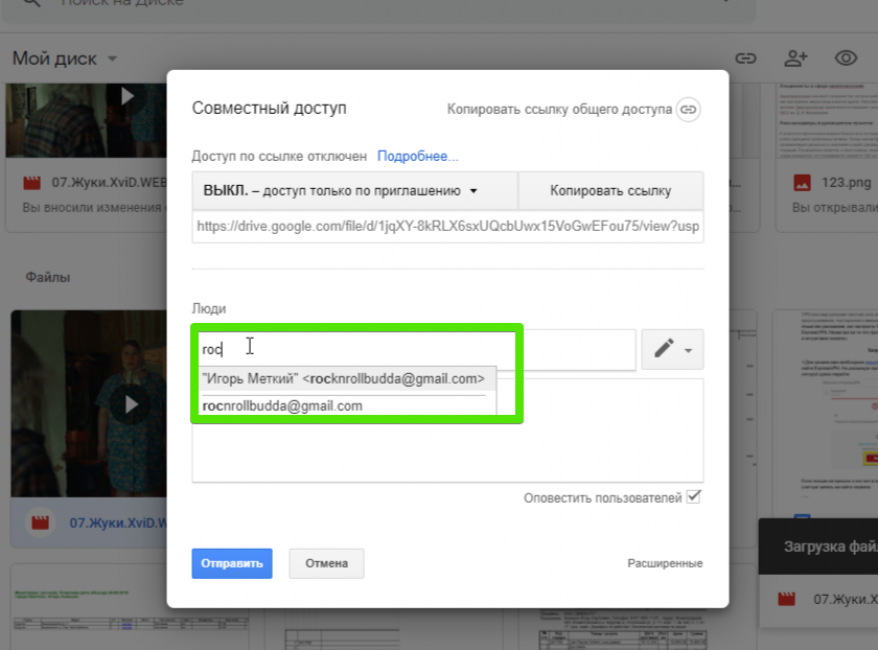
Сайт: Sendspace.
4. DropSend
Фрагмент сайта DropSendС помощью DropSend можно отправлять большие файлы размером до 2 Гб, что делает его идеальным в использовании для передачи изображений, музыки и видео. Сервис поддерживает технологию безопасности 56bit AES Security. Для того чтобы больше узнать о возможностях сервиса, разработчики предлагают посмотреть вводное видео обо всех возможностях DropSend.
Сайт: DropSend.
5. WikiSend
Фрагмент сайта WikiSendWikiSend – бесплатный сервис для передачи файлов, который не требует регистрации. Необходимо лишь загрузить нужные файлы, которые получают свои уникальные ссылки. Файлы по ним будут доступны в течение семи дней. При создании аккаунта на сервисе можно защищать файлы паролем.
Минус сервиса в допустимом размере загружаемых файлов – это всего 100 Мб, что по современным меркам очень мало.
Сайт: WikiSend.
6. MediaFire
Фрагмент сайта MediaFireMediaFire – еще один сервис для передачи файлов, размер которых не превышает 100 Мб.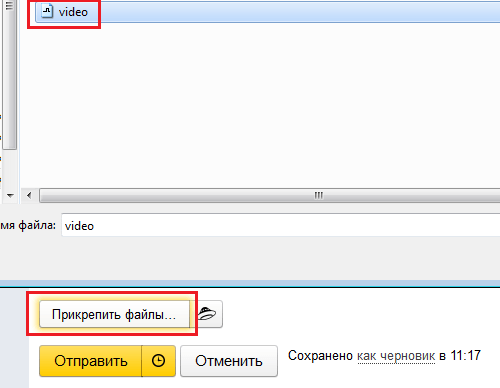 Также есть возможность использовать платные аккаунты, которые увеличивают общий размер хранилища (в бесплатной версии доступно 10 Гб). Сервис имеет как приложения для Windows, Linux и Mac OS, так и мобильное приложение.
Также есть возможность использовать платные аккаунты, которые увеличивают общий размер хранилища (в бесплатной версии доступно 10 Гб). Сервис имеет как приложения для Windows, Linux и Mac OS, так и мобильное приложение.
Сайт: MediaFire.
7. Senduit
Фрагмент сайта SenduitSenduit является очень простым сервисом: нужно просто загрузить файл и получить ссылку, которой можно поделиться с коллегами и друзьями. Ограничение размера одного загружаемого файла – 100 Мб. Также есть возможность указать время активности ссылки от 30 минут до 7 дней.
Сайт: Senduit.
8. Dropbox
Фрагмент сайта DropboxDropbox – один из самых популярных сервисов для передачи и облачного хранения файлов. Необходимо зарегистрироваться, чтобы начать пользоваться сервисом, а также есть возможность скачать приложения для мобильных устройств и для десктоп-систем, чтобы обычные папки на вашем компьютере автоматически синхронизировались с вашим облаком.
Здесь нет ограничений на размер загружаемого файла.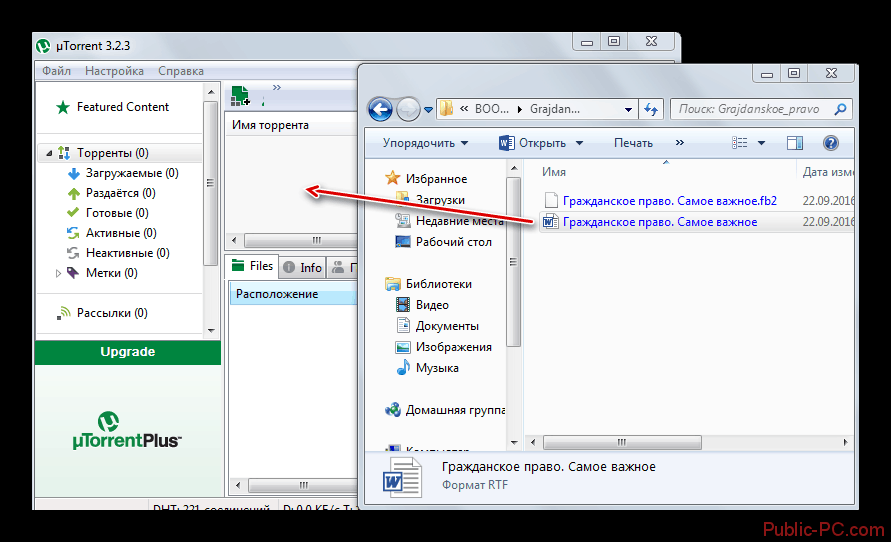 При этом влияет лишь размер вашего хранилища, который зависит от типа аккаунта.
При этом влияет лишь размер вашего хранилища, который зависит от типа аккаунта.
Сайт: Dropbox.
9. Box
Фрагмент сайта BoxС помощью Box можно делиться файлами любого размера и бесплатно получить облачное хранилище в размере 5 Гб. Этот сервис может похвастаться такими корпоративными клиентами, как Procter & Gamble, Stanford University, Skype и LinkedIn.
Сайт: Box.
В статью внесены правки 24.07. 17.
11 лучших способов передачи, отправки или совместного использования больших файлов в 2021 году
Пытаетесь ли вы отправить рекламный видеоролик клиенту или домашнюю кассету члену семьи, передача больших файлов может оказаться головной болью без соответствующих инструментов.
Попытка отправить кучу видеофайлов через электронную почту далека от идеала. Учитывая, что провайдеры электронной почты, такие как Google (Gmail), позволяют прикреплять файлы размером до 25 МБ, вам нужна альтернатива.
Вот 11 лучших способов передачи, отправки или совместного использования больших файлов:- Загрузите файлы в облачное хранилище Files.
 com и Dropbox — это примеры облачных систем хранения, которые позволяют распространять файлы, отправляя ссылки на местоположение файла.
com и Dropbox — это примеры облачных систем хранения, которые позволяют распространять файлы, отправляя ссылки на местоположение файла. - Сжать файлы Используйте такие системы, как 7-Zip, Express Zip и WinZip, чтобы уменьшить размер файла перед отправкой.
- Использовать VPN Замаскируйте размер файла и его реальное место назначения от ограничений, налагаемых интернет-провайдерами.
- Флэш-накопитель USB Физически переместите файл, перенеся его на съемный носитель.
- FTP Используйте простую систему передачи незашифрованных файлов, которая быстро перемещает большие файлы.
- SFTP Передает файлы по защищенному туннелю и позволяет возобновить передачу файлов, прерванную разорванными соединениями.
- FTPS Безопасная система передачи файлов, защищенная TLS, которая обеспечивает безопасное соединение браузера по протоколу HTTPS.
- Jumpshare Система обмена ссылками, которая включает бесплатную опцию учетной записи.

- Courier a Hard Drive Безопасно перемещайте большие объемы файлов на большие расстояния.
- Send Anywhere Система хранения файлов и обмена ссылками, которая может управлять файлами размером до 10 ГБ.
- WeTransfer Бесплатная система доступа к файлам и их распространения, которая обрабатывает файлы размером до 2 ГБ и может быть обновлена за плату для управления файлами размером до 20 ГБ.
Как отправлять большие файлы
1. Загрузите файлы в облачное хранилище
Загрузка файлов в облачное хранилище — отличный способ передачи больших файлов, таких как фотографии и видео.Популярные поставщики облачных услуг, такие как Google Drive, Files.com, Dropbox и OneDrive, предлагают горы онлайн-хранилищ. Для каждого из этих продуктов достаточно места для хранения большинства типов файлов.
Эти решения экономичны, поэтому вам не нужно платить больше за возможность хранить файлы и получать к ним доступ в облаке. Например, на Google Диске будет бесплатно для ваших первых 15 ГБ дискового пространства.
Например, на Google Диске будет бесплатно для ваших первых 15 ГБ дискового пространства.
Что следует искать в больших системах передачи файлов?
Мы изучили рынок программного обеспечения для передачи и проанализировали варианты по следующим критериям:
- Возможность управлять передачей больших файлов
- Различные варианты безопасного перевода
- Простой в использовании интерфейс
- Опции для передач с воздушным зазором
- Журнал активности
- Бесплатный инструмент или бесплатный тестовый период
- Хороший набор полезных инструментов по разумной цене с оптимальным соотношением цены и качества
файлов.com (БЕСПЛАТНЫЙ ПРОБНЫЙ ПЕРИОД)
Files.com взимает ежемесячную подписку на пользователя с тремя уровнями плана. Плата за план Starter составляет 10 долларов США (8,10 фунтов стерлингов) в месяц. Пользователи могут попробовать систему бесплатно в течение 7-дневного бесплатного пробного периода.
Система Files.com часто используется медиа-компаниями, поскольку она особенно хороша для передачи больших файлов размером до 5 ТБ. Облачный сервис развертывает ускоритель передачи для ускорения передачи файлов на сервер.
Один большой файл находится в папке Files.com, пользователь просто отправляет ссылку намеченному получателю для доступа на сервере, а не передает файл дальше.
Плюсы:
- Масштабируемое решение, что делает его идеальным как для малых предприятий, так и для предприятий
- Обеспечивает управление пользователями роботов, разрешения и контроль доступа для поддержки долгосрочного использования.
- Позволяет пользователям создавать ссылки на файлы с особыми правилами, такими как срок действия или отслеживание кликов.
- Может сжимать большие файлы для более быстрой передачи
- Поддерживает интеграцию с другими облачными хранилищами, такими как Dropbox, Google Drive и OneDrive
Минусы:
- Несмотря на то, что платформа проста в использовании, для изучения и внедрения некоторых более продвинутых функций может потребоваться время.

Файлы.ком Начать 7-дневную БЕСПЛАТНУЮ пробную версию
Dropbox — еще один популярный вариант из трех, поскольку в нем есть настольное и мобильное приложения, которые позволяют загружать файлы независимо от их размера. Если вы загружаете эти файлы на веб-сайт Dropbox, вам придется не превышать лимит в 50 ГБ.
Пользовательский интерфейс настольного приложения также очень удобен, все, что вам нужно сделать, это щелкнуть правой кнопкой мыши кнопку «Поделиться» на файле, который вы хотите отправить, а затем ввести адреса электронной почты людей, с которыми вы хотите поделиться файлом. .
Плюсы:
- Позволяет передавать файлы как на мобильные, так и на настольные устройства
- Поддерживает автоматическую синхронизацию
- — это масштабируемая платформа на основе подписки
- Отлично подходит для сотрудничества
Минусы:
- Можно лучше разделить личные и рабочие файлы в приложении
- Может упростить переключение между учетными записями
- Управление разрешениями может быть трудным для понимания и реализации в масштабе
Dropbox бесплатно занимает менее 2 ГБ дискового пространства. Хотя вы также можете перейти на профессиональную версию за 19,99 долларов (16,19 фунтов стерлингов) с объемом до 2 ТБ.
Хотя вы также можете перейти на профессиональную версию за 19,99 долларов (16,19 фунтов стерлингов) с объемом до 2 ТБ.
2. Сжать файлы
Еще один проверенный метод передачи файлов — их сжатие. Сжатие файлов уменьшает объем места, необходимого для их хранения. Процесс создания zip-файла в Windows прост.
Все, что вам нужно сделать, это создать папку и поместить в нее все файлы, которые вы хотите передать. Создав папку, вы можете щелкнуть по ней правой кнопкой мыши и выбрать Отправить в> Сжатый (заархивированная папка) .Файлы готовы к отправке.
Важно отметить, что сжатие файлов неэффективно для файлов JPEG и MP3, потому что они уже были сжаты! Для обработки файлов вы можете использовать бесплатное программное обеспечение для сжатия, такое как 7-Zip, Express Zip и WinZip.
Плюсы:
- Дает вам больше контроля над тем, по какому каналу вы отправляете файлы
- Экономит время на передачу файлов и, возможно, деньги, если вы планируете хранить их в облачной системе, такой как Google Drive
Минусы:
- Это ручной процесс, требующий знаний о сжатии файлов
- Не применяется автоматически к файлам, тратя время на частую передачу файлов
- Не действует для файлов, которые уже находятся в сжатом формате.

- Получатель должен понимать, как распаковывать и извлекать файлы
3.Используйте VPN
Использование VPN или виртуальной частной сети — полезный метод передачи файлов, поскольку он позволяет избежать ограничений на управление широкополосным трафиком, установленных вашим поставщиком Интернет-услуг (ISP). Многие интернет-провайдеры контролируют скорость загрузки, чтобы ограничить размер загружаемых файлов.
VPN используется для шифрования вашего трафика. и обеспечения конфиденциальности ваших действий в Интернете. При использовании VPN провайдер не может идентифицировать содержимое вашего веб-трафика.В случае передачи файлов это означает, что провайдер не может распознать размер файлов и наложить на вас какие-либо ограничения.
Отправка файлов через VPN не без проблем. Интернет-соединение, скорее всего, существенно замедлится, и файлы не обязательно будут доставлены в целости. Поэтому, если качество вызывает большую озабоченность, рекомендуется попробовать альтернативный инструмент.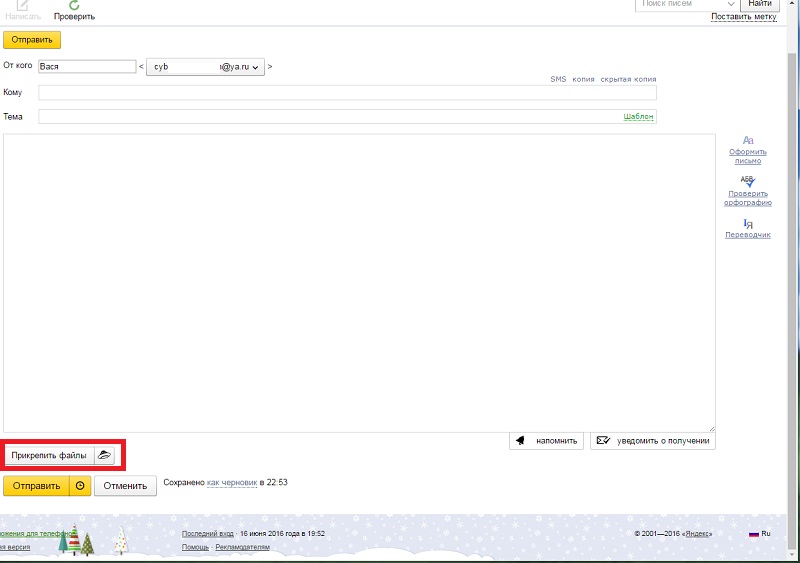
Плюсы:
- Обеспечивает конфиденциальную и безопасную передачу данных между двумя сайтами
- Обходит протокол или регулирование на основе приложений
- Может быть быстрее, чем пользоваться государственной службой
Минусы:
- Требуется техническое понимание того, как настроить VPN между сайтами или как установить ее самостоятельно.
- Невозможно использовать для одноразовых переводов, больше подходит для долгосрочного обмена файлами, например, EDI-партнерства.
4.USB-накопитель
USB-накопители— отличная альтернатива, если вам нужно передать файлы другу или коллеге. USB-накопители имеют размер от 2 ГБ до 1 ТБ , что дает вам более чем достаточно места для загрузки файлов даже самого плотного содержимого. Конечно, если вы решите использовать USB-накопитель, вам нужно будет убедиться, что вы не потеряли его!
С помощью флеш-накопителя перенос файлов чрезвычайно прост, потому что все, что вам нужно сделать, это вставить накопитель в USB-порты вашего компьютера. Как только компьютер распознает диск, вы можете перетащить на него нужные файлы.
Как только компьютер распознает диск, вы можете перетащить на него нужные файлы.
После этого вы можете выбросить черновик и передать его другому устройству или физическому лицу. Хотя с этим методом требуется немного больше работы, это очень легко сделать. Если вам нужна простота и надежность, тогда этот вариант — хороший выбор.
Плюсы:
- Возможно, самая простая форма передачи файлов
- Очень просто
- Получатель может легко получить файлы
Минусы:
- Небезопасно, если диск не зашифрован должным образом
- Данные теряются, если диск потерян или поврежден
- «Sneakernetting» требует, чтобы вы физически отправили USB-накопитель.
- Не идеален для срочной передачи файлов
- Не подходит для резервного копирования сайтов или передачи очень больших файлов
- Не подходит для непрерывного резервного копирования
5.FTP
FTP или протокол передачи файлов — это старый способ передачи файлов.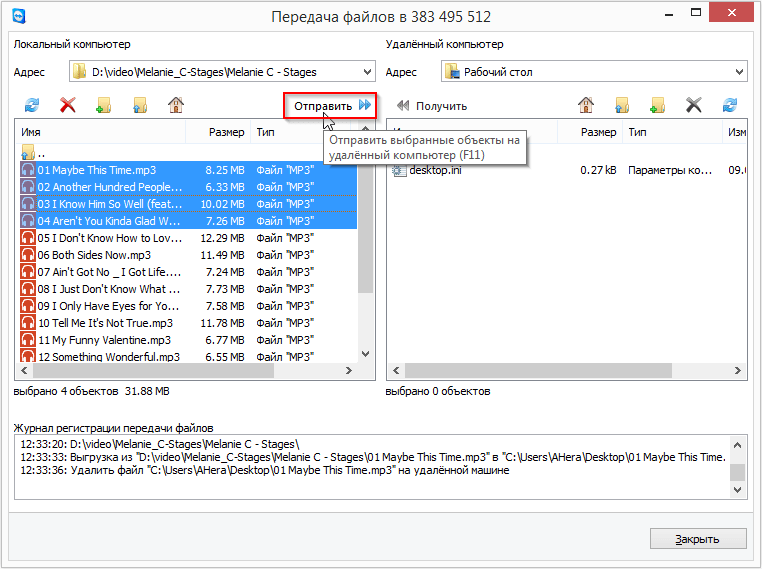 FTP — это протокол TCP / IP , который передает файлы между FTP-серверами и клиентами. FTP был разработан специально для передачи больших файлов. Все, что вам нужно сделать, чтобы начать использовать протокол, — это FTP-клиент.
FTP — это протокол TCP / IP , который передает файлы между FTP-серверами и клиентами. FTP был разработан специально для передачи больших файлов. Все, что вам нужно сделать, чтобы начать использовать протокол, — это FTP-клиент.
Преимущество FTP в том, что недостаток безопасности он компенсирует возможностями управления файлами. Нет ограничений на размер отдельных передач, вы можете ставить передачи в очередь, планировать будущие передачи и отправлять несколько файлов одновременно.Преимущества FTP делают его одним из наиболее эффективных способов пересылки файлов туда и обратно.
В сети есть много бесплатных FTP-клиентов, таких как FileZilla и Xlight. Единственная проблема FTP в том, что он небезопасен. Имена пользователей и пароли передаются в виде обычного текста, поэтому злоумышленник может прочитать содержимое файлов. Для защиты от злоумышленников используйте FTP для неконфиденциальных данных.
Плюсы:
- Проста в использовании даже для неискушенных в технологиях пользователей
- Нет ограничений по типу, размеру файла или количеству передач
- Отличный вариант для обмена файлами с партнером, которого вы знаете и которому доверяете
Минусы:
- По своей сути не так безопасен
- Может быть взломан, если неправильно настроен или имеет слабые учетные данные
- Система не будет работать, если на одном из сайтов есть проблемы с сервером или Интернетом
- Требуется техническая настройка, требующая опыта работы с ИТ
Связанное сообщение: Как устранить распространенные ошибки FileZilla
6.
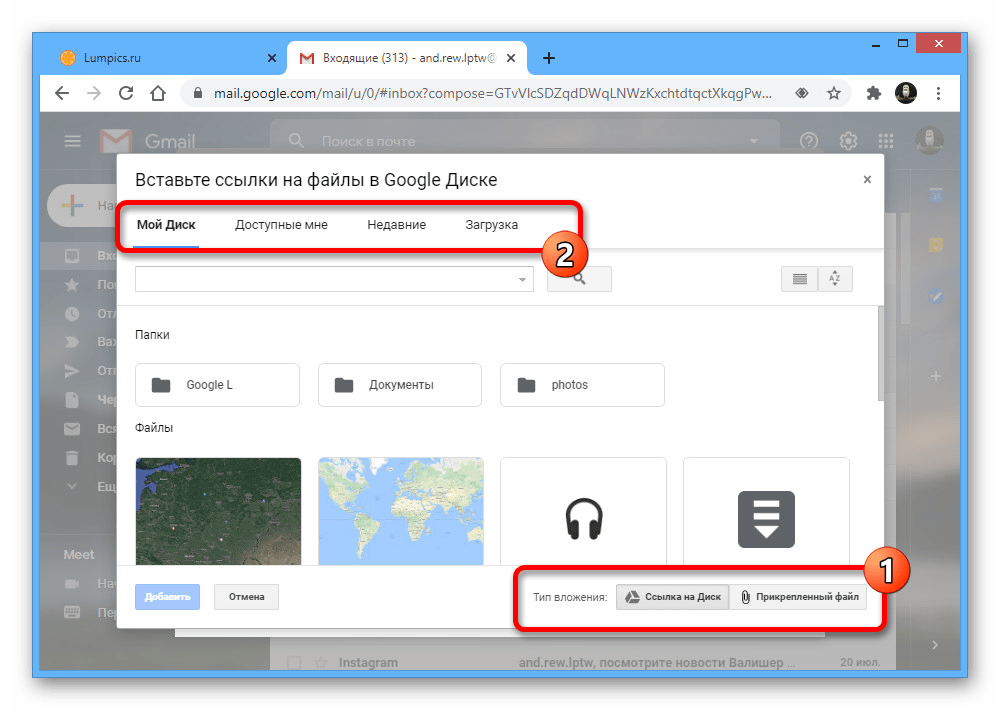 SFTP
SFTPSecure File Transfer Protocol или SFTP — это безопасный вариант FTP. Протокол позволяет пользователю передавать файлы через Secure Shell (SSH). SSH служит для предотвращения просмотра паролей и другой информации неавторизованными пользователями с помощью шифрования во время передачи файлов.
Для передачи файла сервер должен аутентифицировать пользователя клиента и убедиться, что канал безопасен. Встроенные функции безопасности SFTP делают его идеальным для отправки конфиденциальных данных в корпоративной среде.
Большинство FTP-серверов по умолчанию включают передачу по протоколу SFTP. Надежные бесплатные SFTP-серверы включают в себя SolarWinds SFTP / SCP Server, FileZilla и Syncplify.me Server. SFTP также выгоден по сравнению с FTPS, потому что для его работы не требуется много открытых портов (открытые порты являются потенциальными точками входа в вашу сеть).
Сервер SolarWinds SFTP / SCP Скачать 100% БЕСПЛАТНЫЙ инструмент
Однако SFTP немного менее удобен, чем некоторые другие меры из этого списка, потому что вам необходимо установить сервер SFTP и настроить его. Поэтому, если вам нужна простота, вам лучше выбрать облачное хранилище. Кроме того, если соблюдение нормативных требований вызывает озабоченность, то отсутствие журналов активности пользователей может вызвать проблемы.
Поэтому, если вам нужна простота, вам лучше выбрать облачное хранилище. Кроме того, если соблюдение нормативных требований вызывает озабоченность, то отсутствие журналов активности пользователей может вызвать проблемы.
Плюсы:
- Более безопасный вариант, чем FTP, помогает лучше защитить данные при передаче
- Не использует большое количество открытых портов
- Может перемещать файлы с помощью CLI
Минусы:
- Может быть взломан, если неправильно настроен или имеет слабые учетные данные
- Система не будет работать, если на одном из сайтов есть проблемы с сервером или Интернетом
- Требуется техническая настройка, требующая опыта работы с ИТ
7.FTPS
File Transfer Protocol Secure или FTPS — еще одна безопасная версия FTP. Протокол FTPS защищен протоколом Secure Sockets Layer или SSL (также известным как TLS), который шифрует соединения. С помощью этого протокола передача файлов может быть аутентифицирована с помощью паролей, сертификатов клиентов и сертификатов сервера.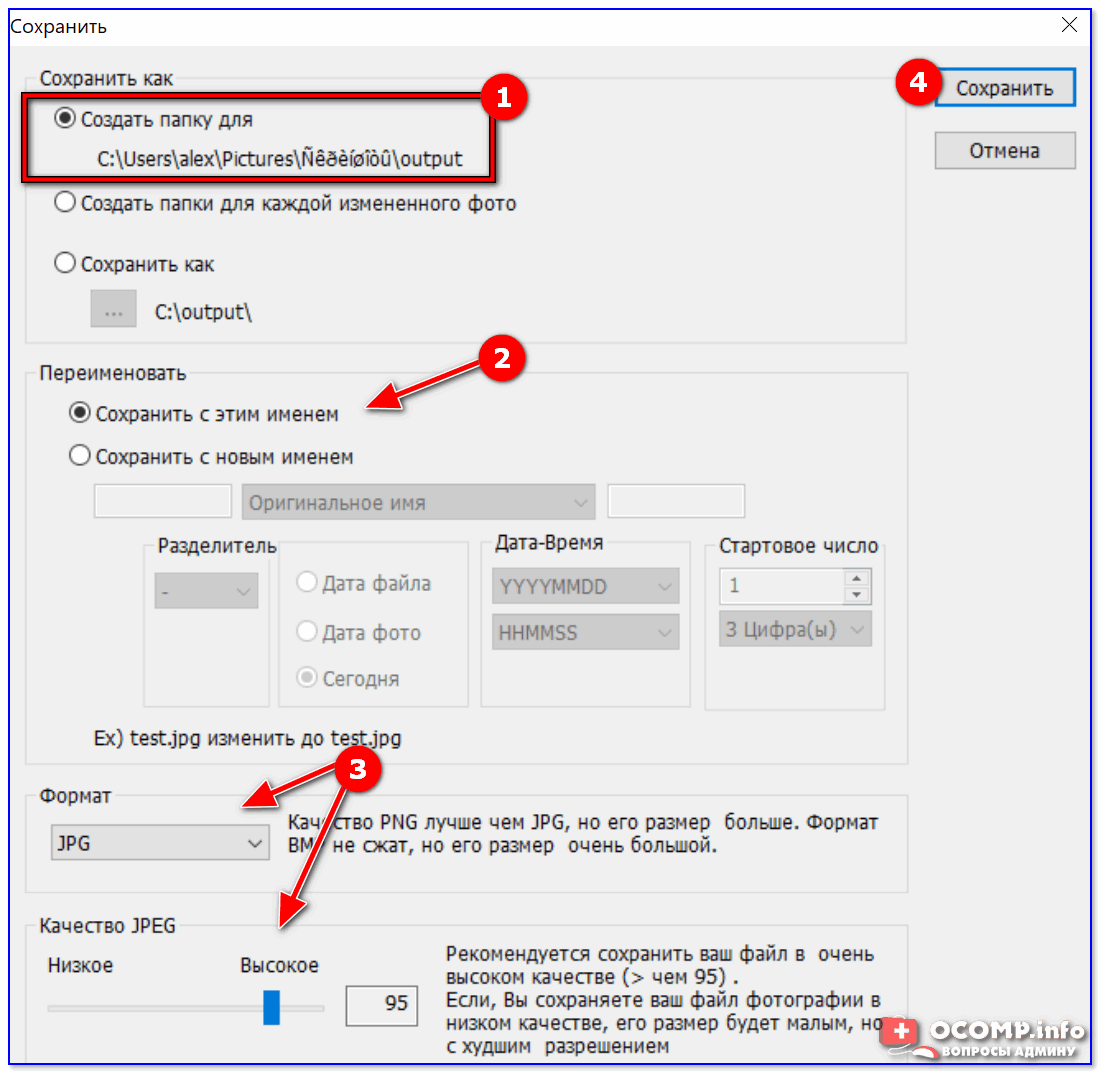 FTPS аутентифицирует соединения с помощью идентификатора пользователя и пароля или сертификата и проверяет сертификат сервера, к которому вы подключаетесь.
FTPS аутентифицирует соединения с помощью идентификатора пользователя и пароля или сертификата и проверяет сертификат сервера, к которому вы подключаетесь.
Основным преимуществом FTPS является то, что его шифрование делает его безопасным способом отправки конфиденциальной информации.Кроме того, он соответствует большинству нормативных требований. Передачи FTPS соответствуют требованиям PCI DSS, SOX, HIPAA и HITECH. Важно отметить, что FTPS не лишена уязвимостей.
Каждый раз, когда выполняется передача файла, открывается порт, который может быть точкой входа для злоумышленника. Как следствие, многие брандмауэры затрудняют использование соединений FTPS. Не все FTP-серверы поддерживают FTPS, но есть много продуктов, которые это делают. Syncplify.me, SolarWinds FTP Voyager и FileZilla поддерживают FTPS.
SolarWinds FTP Voyager Скачать 100% БЕСПЛАТНЫЙ инструмент
Плюсы:
- Другой безопасный вариант FTP, обеспечивающий лучшую конфиденциальность и безопасность
- Может передавать файлы в соответствии с требованиями, поддерживая HIPAA, PCI, SOX и т.
 Д.
Д.
Минусы:
- Может быть взломан, если неправильно настроен или имеет слабые учетные данные
- Система не будет работать, если на одном из сайтов есть проблемы с сервером или Интернетом
- Требуется техническая настройка, требующая опыта работы с ИТ
- Новые порты открываются при каждой передаче файлов, что затрудняет реализацию правил брандмауэра
- Сложнее для управления и аудита нескольких подключений на разных сайтах
Существует множество бесплатных и платных онлайн-сервисов, которые позволяют загружать большие файлы, и Jumpshare является одним из самых популярных. Jumpshare позволяет бесплатно отправлять до 250 МБ файлов и записывать их в виде ссылок общего доступа. Тот, у кого есть ссылка, может получить доступ к содержимому файла.
Если вы сравните это с пределом 25 МБ для большинства почтовых служб, то увидите существенную разницу. Эти инструменты также очень удобны в использовании.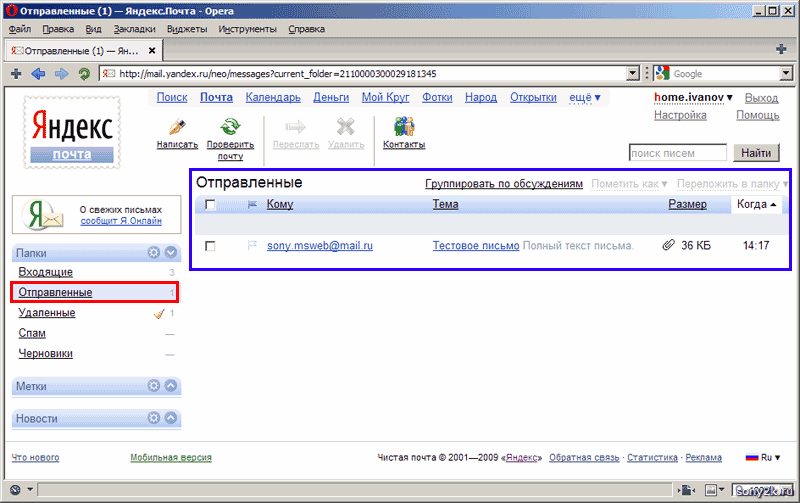 Например, в Jumpshare вы можете перетащить файлы , которыми вы хотите поделиться, на значок строки меню.Тогда ссылка будет скопирована в буфер обмена.
Например, в Jumpshare вы можете перетащить файлы , которыми вы хотите поделиться, на значок строки меню.Тогда ссылка будет скопирована в буфер обмена.
Использование Jumpshare — хорошая идея, если вам нужно удобство передачи файлов в Интернете без необходимости использовать какие-либо технические «обходные пути». Все, что вам нужно сделать, чтобы начать, — это зарегистрироваться онлайн на веб-сайте поставщика.
Плюсы:
- Простой в использовании интерфейс с функцией перетаскивания
- Может отправлять файлы в виде простых загружаемых ссылок
- Нет технической настройки
Минусы:
- Можно бесплатно перемещать только 25 МБ файлов
- Требуется адрес электронной почты для входа
- Не лучший вариант для долгосрочной передачи больших файлов, таких как резервное копирование, репликация или системы EDI
9.Отправьте жесткий диск
Если вам нужно отправить много больших файлов, заполнение жесткого диска и отправка его курьером — эффективный способ передачи файлов.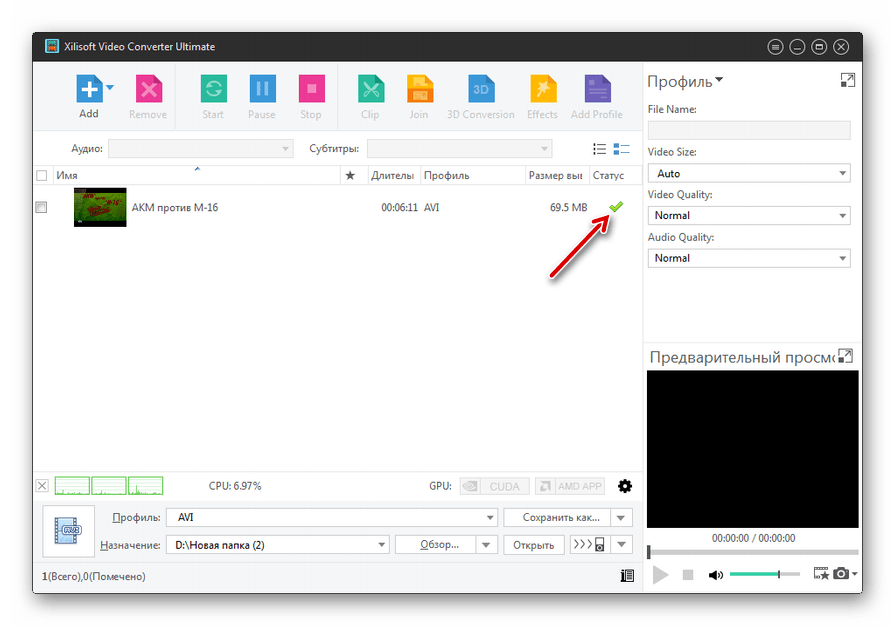 Физическая отправка большого объема файлов через курьера часто намного быстрее , чем попытка загрузить эти файлы через широкополосное соединение.
Физическая отправка большого объема файлов через курьера часто намного быстрее , чем попытка загрузить эти файлы через широкополосное соединение.
Доставка жестких дисков может вызвать опасения с точки зрения повреждения или кражи. Если вы решили отправить жесткий диск курьером, убедитесь, что он правильно упакован, чтобы не повредить его при транспортировке.
Плюсы:
- Примерно так же просто, как заказать пиццу
- Очень просто
- Получатель может легко получить файлы
Минусы:
- Накопитель может быть поврежден при транспортировке с потерей данных
- Данные могут быть потенциально украдены в случае потери, если они не зашифрованы
- Доставка большого количества информации на нескольких дисках может стоить непомерно
- Не лучшее долгосрочное решение для регулярной передачи данных
10.Отправить куда угодно
Send Anywhere — это приложение для обмена файлами, которое позволяет отправлять файлы с помощью 6-значного ключа с вашего устройства в любое место по вашему желанию.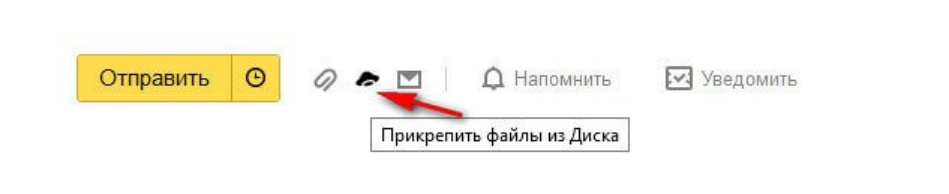 Вы можете создать ссылку для доступа к файлам , чтобы другие пользователи могли получить доступ к вашим общим файлам в любом месте. У файлов также есть срок годности, поэтому файлы становятся недоступными по истечении определенного периода времени. Send Anywhere имеет ограничение на размер файла 10 ГБ. Приложение поддерживает ряд операционных систем, включая Windows, Mac OS, Linux, Android, iOS, Amazon Kindle и надстройку Outlook.
Вы можете создать ссылку для доступа к файлам , чтобы другие пользователи могли получить доступ к вашим общим файлам в любом месте. У файлов также есть срок годности, поэтому файлы становятся недоступными по истечении определенного периода времени. Send Anywhere имеет ограничение на размер файла 10 ГБ. Приложение поддерживает ряд операционных систем, включая Windows, Mac OS, Linux, Android, iOS, Amazon Kindle и надстройку Outlook.
Если вам требуется больше огневой мощи, вы можете приобрести Send Anywhere PLUS, который даст вам сервер для работы. Send Anywhere PLUS работает быстрее со скоростью передачи 100 МБ / с и одновременной загрузкой до 50 ГБ. Платная версия также очень доступна по цене 5,99 доллара в месяц.
Плюсы:
- Поддерживает до 10 ГБ файлов на отправку
- Использует шестизначный код для безопасного доступа к файлам
- Кроссплатформенность с Windows, Mac и Linux
- Доступ к файлам в мобильном приложении iOS и Android
Минусы:
- Не лучший вариант для транзакций EDI или файлов, которые должны соответствовать требованиям
- Ненадежное решение для репликации сайта или резервного копирования сервера
11.
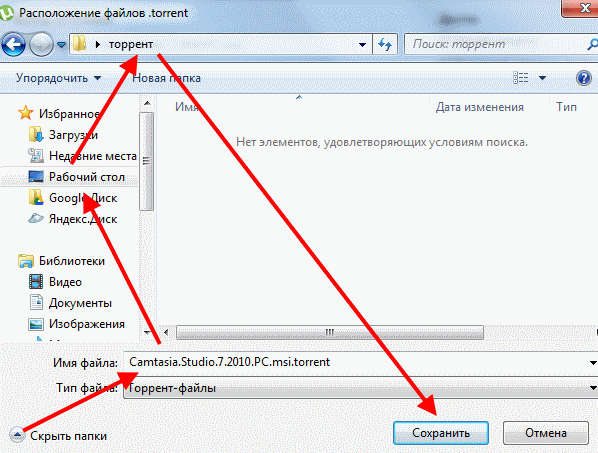 WeTransfer
WeTransferНаконец, у нас есть WeTransfer. WeTransfer — это бесплатный онлайн-сервис для обмена файлами, не требующий регистрации. Все, что вам нужно сделать, чтобы использовать его, — это зайти на веб-сайт, добавить файл, ввести адрес электронной почты назначения, свой адрес электронной почты и сообщение. Бесплатная версия позволяет передавать файлы объемом до 2 ГБ .
Вы также можете перейти на WeTransfer Plus, который поддерживает одновременную передачу файлов 20 ГБ и до 100 ГБ хранилища всего за 12 долларов США (9 фунтов стерлингов.72) в месяц. Вы также можете защитить свои файлы паролем и настроить отправляемые вами электронные письма. Ограничение на передачу больших файлов должно в достаточной степени охватывать большинство корпоративных пользователей.
Тот факт, что вам не нужно регистрироваться или загружать что-либо, делает WeTransfer лучшим выбором, если вы хотите передать файл. Так что, если вы хотите обмениваться файлами без каких-либо проблем, вы не ошибетесь здесь.
Плюсы:
- Бесплатная версия предлагает 2 ГБ файлов для передачи
- Отлично подходит для одноразовых файлов, которые слишком велики для почтовых систем.
- Не требует загрузки
- Не требует от получателя регистрации или установки чего-либо.
Минусы:
- Не лучший вариант для транзакций EDI или файлов, которые должны соответствовать требованиям
- Ненадежное решение для репликации сайта или резервного копирования сервера
Переносите, отправляйте или делитесь большими файлами, как вы хотите!
Независимо от того, сколько больших файлов вам нужно отправить, всегда есть носитель, который может вам помочь.Служба передачи файлов, которую вы используете, может быть настолько сложной или простой, насколько вы хотите. Не попадайтесь в ловушку ограничений на файлы, установленных вашим провайдером электронной почты! Выберите решение для хранения, которое может удовлетворить пропускную способность файлов, которые вам необходимо передать (и VPN, если ваш интернет-провайдер ограничивает ваши загрузки).
Если вы сторонник старой закалки, то покупка флэш-накопителя даст вам эффективное средство для переноса данных. Но если вам нужно что-то, к чему вы можете получить доступ откуда угодно, то вам, вероятно, лучше подойдет поставщик облачного хранилища, такой как Google Drive или Dropbox.
Если вы более технически подкованы и хотите управлять большим объемом передачи файлов, то загрузка FTP-сервера может стоить того для файлов с низким приоритетом (обязательно используйте FTPS или SFTP для безопасной передачи файлов, если вы пойдете по этому пути!) .
Как мне отправлять большие файлы с моего телефона?
Нет никакой технической разницы между отправкой файлов с телефона или планшета, как с компьютера. Самая большая проблема с передачей файлов с телефона возникает из-за индивидуального тарифного плана.Если он измеряется, вы можете в конечном итоге заплатить много за дополнительное распределение данных. В этом случае отправьте файл при подключении к системе Wi-Fi и временно отключите передачу данных.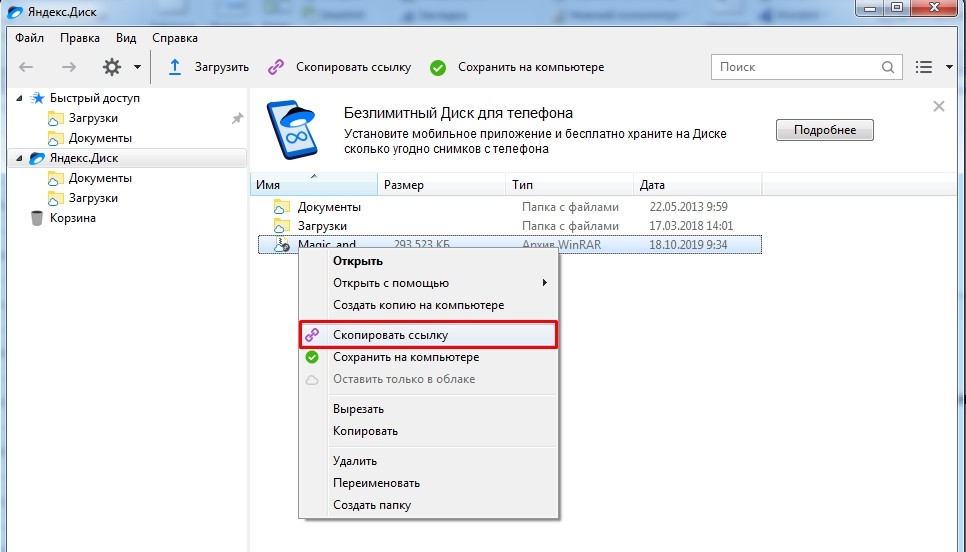
Как отправить большой файл при медленном соединении?
Один из самых больших рисков медленных соединений заключается в том, что чем дольше длится сеанс, тем выше вероятность разрыва связи. Используйте приложение для передачи данных, которое будет приостанавливать и возобновлять передачу в случае потери соединения. Некоторые утилиты передачи разделяют файл и отправляют сегменты одновременно.Однако если у вас ограниченная пропускная способность, это не решит проблему.
Могут ли хакеры атаковать мое облачное хранилище?
В прошлом было несколько широко разрекламированных взломов облачных хранилищ. Однако многие поставщики облачных хранилищ ужесточили свои процедуры доступа к учетным записям с введением факторной аутентификации (2FA). Это включает в себя контрольный вопрос, отправляемый на ваш телефон, и делает невозможным для далекого хакера возможность войти в вашу учетную запись даже с паролем.
Как обойти предупреждение сканирования Google Диска на вирусы о больших файлах?
Google Диск сканирует файлы перед их загрузкой, если вы запрашиваете их загрузку или отправку. Он может сканировать только файлы размером до 25 МБ; все, что больше, получает предупреждение о том, что файл не может быть просканирован. Однако файл все равно будет загружен. Чтобы полностью избежать появления этого сообщения, разделите файл на части. Если вы хотите отправить кому-нибудь файл, отправьте ему ссылку, чтобы он мог просмотреть его в Интернете.
Он может сканировать только файлы размером до 25 МБ; все, что больше, получает предупреждение о том, что файл не может быть просканирован. Однако файл все равно будет загружен. Чтобы полностью избежать появления этого сообщения, разделите файл на части. Если вы хотите отправить кому-нибудь файл, отправьте ему ссылку, чтобы он мог просмотреть его в Интернете.
Как отправлять большие файлы через облачное хранилище
Вас когда-нибудь останавливали на пути к сообщению электронной почты, подобному этому: «Размер файла, который вы пытаетесь отправить, превышает ограничение по размеру для электронной почты.К счастью, есть и другие варианты отправки больших файлов.
Давайте рассмотрим другие способы отправки больших файлов и поможем вам решить, какой из них лучше.
Почему нельзя отправлять большие файлы в виде вложений
Может быть неприятно видеть, что ваше электронное письмо возвращено или заблокировано из-за большого вложения.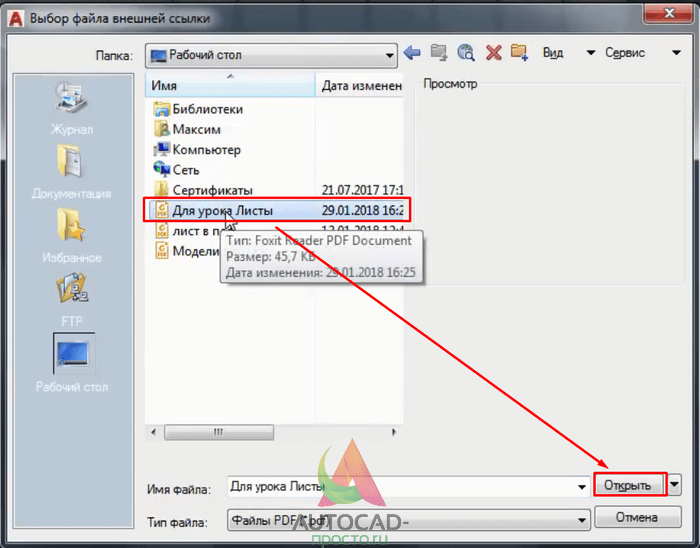 Так почему это происходит?
Так почему это происходит?
Большинство интернет-провайдеров (ISP) и провайдеров электронной почты ограничивают размеры файлов, которые вы можете загружать или отправлять по электронной почте. Эти ограничения не позволяют огромным объемам данных замедлять работу их служб.Ограничения по размеру варьируются от поставщика к поставщику.
Иногда можно приобрести возможность передавать файлы большего размера. Например, некоторые поставщики корпоративной электронной почты позволяют отправлять файлы размером до 150 МБ, что намного превышает обычный лимит. Однако вам не нужно обновлять учетную запись электронной почты для отправки больших файлов. Есть и другие способы отправки больших вложений, которые не требуют изменения уровня обслуживания.
Лучшие способы отправки больших файлов
Если ваш файл слишком велик для отправки по электронной почте, у вас есть три других варианта его отправки.
Облачное хранилище
Хотя облачное хранилище часто рассматривается как инструмент для хранения и защиты файлов, оно также отлично подходит для отправки или совместного использования больших документов и мультимедиа. После загрузки в облачное хранилище вы можете поделиться им с помощью простой ссылки, независимо от ее размера.
После загрузки в облачное хранилище вы можете поделиться им с помощью простой ссылки, независимо от ее размера.
Если вы работаете с документом или таблицей, вы, скорее всего, увидите кнопку «Поделиться» в верхнем углу. При нажатии на эту кнопку создается ссылка, которую вы можете отправить по электронной почте, в чате или в текстовом виде.
Если вы просматриваете свои облачные файлы в папке, вы можете щелкнуть файл правой кнопкой мыши, чтобы открыть параметр совместного использования.Вы даже можете поделиться всей папкой.
Программное обеспечение для чата и встреч
Коммуникационные платформы и платформы для совместной работы объединяют в себе чат на рабочем месте, видеоконференции и хранилище файлов. Эти системы часто интегрируются с облачным хранилищем и позволяют легко отправлять файлы через чат.
Сайты передачи файлов
Сайты передачи файлов позволяют загрузить большой файл, а затем отправить ссылку кому-нибудь, кто затем сможет загрузить файл. Некоторые сайты предлагают эту услугу бесплатно, а другие требуют подписки.
Прежде чем использовать подобные сайты, подумайте об имеющихся у них протоколах безопасности. Эти сайты вряд ли будут иметь надежные протоколы безопасности или конфиденциальности. По этой причине для обмена файлами лучше всего использовать поставщика облачного хранилища.
Преимущества отправки больших файлов через облачное хранилище
В конце концов, отправка больших файлов через облачное хранилище — самый безопасный и экономичный способ.
Облачное хранилище имеет гораздо больше преимуществ, чем другие методы, в том числе:
Простота использования
Вы можете отправлять большие файлы по электронной почте или по прямой ссылке.Получатели просто нажимают на ссылку, чтобы получить доступ к вашему файлу. Им не потребуется учетная запись у поставщика облачного хранилища, чтобы использовать ссылку.
Безопасность
Услуги облачного хранилища очень безопасны. Они включают в себя такие функции, как шифрование файлов, мониторинг подозрительных действий при входе в систему, обнаружение программ-вымогателей, сканирование на вирусы, двухфакторную аутентификацию и защищенные паролем ссылки для общего доступа. Если ваши файлы конфиденциальны, то облачное хранилище обеспечивает лучшую защиту. Кроме того, чтобы гарантировать, что только нужные люди могут получить доступ к вашим общим файлам, вы можете отправлять им защищенные паролем ссылки с истекающим сроком действия.
Разрешения
Когда вы отправляете файлы в облачное хранилище, вы можете установить права доступа, чтобы ограничить круг лиц, которые могут просматривать, комментировать, редактировать или публиковать файлы. Например, вы ограничиваете доступ для одного человека, группы, всех сотрудников компании или кого-либо еще.
Восстановление
Вы тоже можете защитить себя от человеческих ошибок. Если получатель удалит ваш файл, вы можете вернуть его из корзины. Если они случайно изменят ваш файл, вы можете восстановить предыдущий черновик, используя встроенную историю версий.
Резервное копирование
Все файлы, которые вы храните в облачном хранилище и резервные копии. Если ваш компьютер потерян, украден или выйдет из строя, ваши данные останутся у вас.
Сотрудничество
Вероятно, у вас есть причина, по которой вы делитесь большим файлом. В большинстве случаев вы хотите поработать над этим с кем-нибудь. Сотрудничество — главное преимущество облачного хранилища. Вы можете делиться большими файлами с коллегами. Затем они могут предлагать или вносить правки в режиме реального времени. Вы даже можете отслеживать изменения, чтобы увидеть, какие элементы добавляют и удаляют другие.
Меньше места для хранения
Использование облачного хранилища занимает меньше локального хранилища на вашем устройстве и меньше выделенной квоты электронной почты.
Стоимость
Большинство сервисов облачного хранения предлагает бесплатный план и платный план. Если вы используете план подписки, зачем доплачивать за обновление службы электронной почты или приобретение услуги на сайте передачи файлов?
Отправка больших файлов по электронной почте может быть неприятным занятием. К счастью, облачное хранилище — это быстрый, безопасный и многофункциональный способ отправки больших файлов.
КАК ОТПРАВИТЬ БОЛЬШИЕ ФАЙЛЫ ПО ЭЛЕКТРОННОЙ ПОЧТЕ
Вы получили свое дело, вы просмотрели файлы и потратили время на то, чтобы убедиться, что все на своих местах. Потратив время, вы пытаетесь прикрепить файл к электронному письму, когда получаете сообщение об ошибке. Ваш файл слишком велик! В First Legal мы знаем, насколько это неприятно, поэтому составили следующие советы по отправке файлов большого размера.
Первый шаг, который вам нужно сделать, это определить размер вашего вложения через вашего провайдера электронной почты.Многие распространенные поставщики имеют ограничение в 10 МБ для вложений, хотя некоторые поставщики разрешают до 25 МБ. Если вы обнаружите, что ваш провайдер разрешает 25 МБ, вы можете подумать, что вы золотой. К сожалению, если получатель вашего сообщения не может получать сообщения размером более 10 МБ, вы можете получить сообщение об ошибке или уведомление о возврате.
Вы можете уменьшить размер документа, если он слишком большой. На большинстве компьютеров, щелкнув документ правой кнопкой мыши, вы увидите параметр сжатия файла.Этот вариант лучше всего подходит, когда размер вашего файла едва превышает лимит. Сжатие обычно удаляет около 20% от общего размера файла.
Другой вариант отправки файлов — разбить их на несколько частей. Хотя это может занять много времени, он также эффективен, если размер отправляемого файла намного превышает максимально допустимый размер. Если вы решите продолжить и разделить файл, лучше всего четко назвать их. Вы также хотите предупредить получателя, что он ожидает, что полное вложение будет состоять из нескольких файлов.
Если ваш файл слишком велик для сжатия и слишком сложен для разделения на части, вы также можете отправить файл через облачную систему хранения. Мы рекомендуем использовать проверенных поставщиков, таких как Google Диск или Dropbox. Эти сервисы имеют репутацию безопасных. Кроме того, Google Drive интегрирован во многие почтовые системы, в которых Google является поставщиком услуг.
Специалисты по поддержке судебных разбирательств, такие как специалисты First Legal, имеют многолетний опыт работы во всем, от подачи документов до услуг по презентации судебных решений.Узнайте, как мы можем сэкономить время на вашей документации, позвонив сегодня!
Для получения дополнительной информации об уменьшении размера файла ознакомьтесь с этой замечательной статьей об уменьшении размера вашего PDF-файла!
Как бесплатно отправлять большие файлы
Отправить вложения по электронной почте быстро и легко, но что делать, если эти файлы становятся слишком большими? Многие почтовые клиенты накладывают ограничения на размер отправляемых файлов, и даже те, которые доставляются, могут засорить почтовый ящик получателя.
Как я могу бесплатно отправлять большие файлы?
Имея это в виду, вы захотите найти альтернативы, к которым вы можете обратиться.К счастью, у нас есть семь бесплатных вариантов, и все они по-прежнему используют электронную почту в качестве метода подтверждения.
1. WeTransfer
WeTransfer предлагает один из самых простых и понятных способов обмена файлами. Это бесплатно, вам не нужно регистрироваться, и вы можете отправлять до 2 ГБ за раз. Вы можете загружать и отправлять файлы сколь угодно часто и одновременно с участием до 20 человек.
Ссылка для загрузки отправляется по электронной почте и действительна в течение семи дней. В загруженное время загрузка файлов может быть немного медленной, поэтому компания рекомендует отправлять файлы утром или после работы, чтобы избежать перегруженности Интернета в час пик.
2. Отправить куда угодно
Send Anywhere — относительно похожий сервис, но у него есть несколько хитростей в рукаве. Во-первых, это совместимость с широким спектром платформ: поддерживаются специальные приложения для iOS и Android, плагин WordPress и все популярные настольные операционные системы.
Он также позволяет отправлять файлы размером до 4 ГБ. Для этого достаточно ввести свой адрес электронной почты и получателей, тему и необязательное сообщение и нажать «Отправить».
Если вы используете расширение Chrome или плагин Outlook, этот лимит увеличивается до 10 ГБ, в то время как он составляет 20 ГБ для Android / iOS и неограничен, если вы используете приложение для Windows.
Получать файлы еще проще, так как для получения файла, как только он будет готов, вам понадобится всего лишь шестизначный ключ.
3. MailBigFile
MailBigFile — еще один быстрый и простой вариант. Вы можете отправлять файлы размером до 2 ГБ и загружать до пяти файлов за раз. Затем у получателя есть до 10 дней, чтобы загрузить их.
Пользовательский интерфейс не такой чистый и эстетичный, как WeTransfer, но это еще один хороший бесплатный сервис, который выполняет свою работу.
4.Hightail
Hightail (ранее YouSendIt) требует, чтобы вы зарегистрировали бесплатную учетную запись, что делает его более сложным, чем WeTransfer и MailBigFile для разовых переводов. Однако это еще один достойный сервис, который позволяет вам обмениваться файлами размером до 250 МБ. Вы также можете хранить до 2 ГБ и иметь пять электронных подписей.
Hightail предлагает безопасное шифрование данных, проверку квитанций, а также доступ к мобильным и настольным приложениям. Если вас беспокоят особо конфиденциальные файлы, возможно, вам стоит выбрать именно этот.
5. Dropbox
Dropbox, вероятно, наиболее известен как поставщик облачных хранилищ, но его функции обмена файлами не менее обширны. Хорошей новостью является то, что получателю не нужно регистрироваться, чтобы иметь возможность получать файлы, хотя вам потребуется учетная запись для их отправки.
Вы можете хранить 2 ГБ бесплатно и получить до 16 ГБ бесплатно с рефералами. Платные планы также доступны для предприятий.
Работает с Windows, Mac, Linux, iOS и Android. Также есть автономный режим, так что вы можете получить доступ к своим файлам в любое время.
6. Google Диск
Подобно Dropbox и OneDrive, Google Диск дает вам место для хранения файлов в Интернете для доступа из любого места. Вы получите 15 ГБ свободного места, чего более чем достаточно для большинства людей, в то время как платные планы начинаются всего с 1,59 фунтов стерлингов в месяц.
Он также напрямую связан с вашей учетной записью Google, поэтому идеально подходит, если вы уже используете Gmail в качестве почтового клиента.
Он не предназначен в первую очередь для отправки больших файлов, но предлагает удобную функцию совместного использования, которая делает свое дело, в дополнение к функциям, подобным Dropbox, которые идут с ним.
7. OneDrive
Большая часть функций OneDrive (ранее SkyDrive) аналогична Dropbox и Google Drive. Вы можете хранить 15 ГБ файлов с помощью облачной службы Microsoft, а если вам нужно больше, вы можете получить их по рефералам и для привязки приложения к приложению Галерея вашего телефона. Платные планы часто входят в состав подписки на Office 365, хотя вы можете получить отдельные 100 ГБ всего за 1,99 фунта стерлингов в месяц.
Но что еще более важно в этом случае, вы можете использовать его для бесплатного обмена файлами.Любой файл, хранящийся в OneDrive, можно быстро и легко отправить другу, просто нажав кнопку «Поделиться».
8. Почтовый ящик
Если вы используете Mac, возможно, вы не осознавали, что на самом деле существует бесплатный способ отправки больших файлов бесплатно, встроенный в приложение Mail.
Он называется Mail Drop и работает за счет использования iCloud для загрузки файла в Интернет и создания ссылки, которую получатель может использовать для загрузки и доступа к файлу. Даже если получатель не использует почту или вообще не имеет Mac, он все равно сможет получить доступ к файлу.
Если получатель действительно использует Почту, файл будет автоматически загружен как вложение в электронное письмо, и он даже не заметит ничего, отличного от обычного вложения. Посетите наш дочерний сайт Macworld, чтобы узнать больше о Mail Drop.
Как бесплатно отправлять большие файлы
Возможность делиться файлами с другими — одно из многих преимуществ современных технологий. Но когда эти файлы слишком велики для совместного использования и передачи, все может стать намного сложнее.
Мы здесь, чтобы сказать вам, что есть простые способы бесплатно отправлять и загружать большие файлы. В этом посте мы составили список бесплатных облачных хранилищ и дали советы, как ускорить процесс передачи файлов.
Сжать файлы перед отправкойНезависимо от того, как вы решите отправить файл, уменьшение его размера поможет только с точки зрения хранения. Сжатие файлов не только сжимает все, что вы пытаетесь отправить, но и ускоряет передачу независимо от того, какой метод вы выберете — будь то электронная почта, FTP или облачное хранилище.То же самое касается и пользователей смартфонов.
Большинство компьютеров поставляются со встроенной утилитой сжатия файлов, поэтому для создания файла ZIP требуется всего несколько щелчков мышью. Вот как это сделать.
| Окна | Mac |
| Найдите файл, который хотите сжать | Найдите файл, который хотите сжать |
| Щелкните его правой кнопкой мыши и выберите Отправить на | Щелчок двумя пальцами / Ctrl + щелчок по файлу |
| Выбрать сжатую (Zip) папку | Выберите Сжать… [Имя файла] |
Если вы переносите музыкальные файлы или видео, мы предлагаем использовать сжатие RAR вместо ZIP, потому что он использует лучший алгоритм сжатия, который обычно сокращает потерю данных и повреждение файлов.Мы рекомендуем использовать для этого 7-Zip, так как этот архиватор файлов с открытым исходным кодом является одним из лучших на данный момент.
Загрузить в облачное хранилище
Самый лучший и самый популярный способ передачи больших файлов — загрузить их в онлайн-хранилище, откуда желаемый получатель сможет их скачать. Благодаря облачным вычислениям существует огромное количество таких сервисов, поэтому мы выбрали для вас одни из лучших.
Ниже вы найдете краткий список наших текущих фаворитов, каждый из которых предлагает много места для хранения, безопасность и функции общего доступа.Мы не будем вдаваться в подробности того, как использовать каждую программу, а вместо этого предоставим краткое описание, чтобы помочь вам найти услугу, которая соответствует вашим потребностям.
Google Диск
Google Drive предлагает до 15 ГБ бесплатного хранилища и позволяет обмениваться большими файлами, такими как изображения и видео, всего за несколько кликов. У него даже есть параметры резервного копирования и синхронизации, которые являются полезными функциями.
Если у вас уже есть учетная запись Gmail, вы не сможете превзойти простоту Диска, поскольку он встроен прямо в почтовую службу.Вы можете «прикреплять» файлы к электронным письмам, хранящимся в вашей учетной записи на Диске, просто щелкнув логотип Google Диска в окне составления писем.
Обновление до платной версии Диска дает вам 100 ГБ хранилища за 2 доллара в месяц, 200 ГБ за 3 доллара в месяц или 2 ТБ хранилища, то есть 2000 ГБ, за 10 долларов. Также есть вариант 10 ТБ за 100 долларов в месяц и более крупные пакеты, если вы планируете делиться большим количеством больших файлов. Любые пользователи, которые заплатили за обновления, будут автоматически переведены на Google One, если они доступны в их стране проживания, и получат бесплатное обновление на 100 ГБ, которым могут пользоваться до шести пользователей, а также экспертную поддержку от Google.Если вы новичок в использовании Google Диска, вы можете прочитать наше руководство по его использованию.
Покупатели Chromebook также получают 100 ГБ бесплатно на 12 месяцев, поэтому обязательно воспользуйтесь этим преимуществом, если сможете.
Dropbox
Dropbox, который чаще всего сравнивают с Google Диском, является еще одним отличным вариантом облачного хранилища, который предлагает 2 ГБ бесплатного пространства для хранения и различные варианты совместного использования. Базовый набор функций более или менее аналогичен Google Drive, но Dropbox также предлагает мобильное приложение для устройств, отличных от Android и iOS, например Kindle Fire.
Вы можете расширить возможности хранения несколькими интересными способами, но также доступны премиум-аккаунты. За 10 долларов в месяц вы можете получить учетную запись Plus с 2 ТБ пространства, а 17 долларов в месяц дают вам 3 ТБ хранилища и несколько расширенных функций, а также расширенные средства управления доступом, включая возможность устанавливать пароли и создавать ссылки с истекающим сроком действия.
OneDrive
Служба Microsoft OneDrive за последние годы претерпела значительные обновления и обновления, что сделало ее одним из наиболее конкурентоспособных решений для хранения файлов и папок в Интернете.С его системой общих папок вы можете поделиться всем, чем хотите, в любое время и прекратить делать это одним нажатием кнопки, когда закончите. Бесплатный пакет дает вам 5 ГБ бесплатного хранилища, а 2 доллара в месяц увеличивают его до 100 ГБ. Если у вас есть подписка на Office 365, вы также можете получить 1 ТБ хранилища OneDrive бесплатно в рамках вашего тарифного плана.
Коробка
Box имеет более деловой уклон, чем некоторые другие предложения в этом разделе. Хотя это не означает, что в нем отсутствуют функции, применимые к отдельным пользователям, для доступа к функциям общего доступа к файлам и папкам вам необходимо приобрести бизнес-аккаунт (по крайней мере, на начальном уровне), для которого требуется минимум три пользователя.Каждый будет стоить около 5 долларов в месяц. Он также предлагает бесплатное хранилище и доступные пакеты.
Файлы и папки, к которым предоставлен общий доступ для этих учетных записей, могут быть защищены паролем, так что это полезная функция безопасности, которая делает Box отличным выбором для тех, кто обеспокоен конфиденциальностью и безопасностью своих данных.
MediaFire
MediaFire предоставляет 10 ГБ для базовой учетной записи, хотя пользователи могут заработать до 50 ГБ бесплатного хранилища в общей сложности и может похвастаться невероятно простыми инструментами обмена.Тем не менее, максимальный размер загрузки для указанного плана составляет 10 ГБ, но большие файлы по-прежнему могут загружаться без проблем. Вы также можете получить 1 ТБ за 4 доллара в месяц.
pCloud
Службы передачи файловpCloud превосходны и особенно хорошо подходят для передачи больших файлов. Служба не накладывает ограничений на размер файла или скорость передачи файлов, поэтому вы можете перемещать файлы с такой скоростью, с которой может справиться ваше интернет-соединение, что является полезной функцией для тех, у кого есть гигабитная сеть. Служба также предлагает множество дополнительных функций, в том числе возможность делиться ссылками для скачивания и загрузки, а также полную безопасность, которая включает пять дополнительных копий вашего файла на разных серверах, чтобы убедиться, что он не потерян.Сервис предлагает бесплатную пробную версию, которую вы можете использовать для краткосрочного обмена, но вам нужно будет внести разовый платеж или получить подписку, чтобы разблокировать сервис навсегда.
Masv
Masv — это служба передачи файлов, специально разработанная для больших видеофайлов, графических файлов и других ресурсоемких передач, которые необходимы творческим профессионалам. Если вы работаете с файлами размером более 20 ГБ, вам стоит изучить этот сервис. Masv использует 160 серверов по всему миру, чтобы максимально увеличить скорость передачи данных, при этом сохраняя при этом простоту, понятную всем клиентам.Это платная услуга, но с оплатой по мере использования, которая позволяет сэкономить как можно больше. Вы также можете начать с бесплатной семидневной пробной версии, которая предлагает 100 ГБ данных бесплатно.
Альтернатива: протокол передачи файлов (FTP)
Старые методы хранения, такие как FTP (протокол передачи файлов), устаревают благодаря облачному хранилищу. В наши дни они попадают в заголовки газет только тогда, когда с ними связываются хакеры. Но FTP по-прежнему является эффективным методом отправки файлов без необходимости их сжатия, поскольку он был разработан специально для передачи больших файлов.Все, что вам нужно для использования этого протокола, — это соответствующий FTP-клиент.
Многие современные параметры FTP, такие как SFTP и FTPS, делают передачу файлов еще более безопасной за счет добавления дополнительных протоколов безопасности. Организации получают выгоду от таких сервисов, как Sharefile или ExaVault, в которых функции FTP сочетаются с другими технологиями. Если это похоже на то, что вас интересует, ExaVault предоставляет вам бесплатную пробную версию, чтобы вы могли опробовать ее. К сожалению, FTP предназначен только для использования в бизнесе, поэтому тем, кто хочет отправлять личные файлы, не связанные с бизнесом, придется продолжать поиск.
FTP — более длительный и сложный процесс, чем просто загрузка файлов в облачное хранилище, но это все же верный способ бесплатно перемещать большие файлы. Чтобы узнать, что такое FTP и как его использовать, ознакомьтесь с нашим подробным руководством.
Рекомендации редакции
Как отправлять большие файлы через Интернет
Когда-нибудь приходилось отправлять кому-то действительно большой файл и понимать, насколько это неудобно? Большинство поставщиков услуг электронной почты имеют очень маленькие ограничения на размер прикрепленных файлов.Ограничение в 25 МБ довольно мало, поэтому, если вы хотите отправлять видео с высоким разрешением или другие большие файлы, вам придется полагаться на веб-службы. Вот некоторые из лучших решений с большими ограничениями на размер файла на уровне бесплатного пользования.
1. Отправляйте файлы быстро — не требуется вход в систему
Иногда вам может потребоваться отправить только один большой файл и не беспокоиться о регистрации и настройке учетных записей для обмена файлами. В таких случаях вы можете использовать службу, которая загружает файл на сервер, или службу, позволяющую получателю загружать файл прямо с вашего компьютера.
Эти службы отлично подходят для одноразового использования, но поскольку файл загружается из вашего браузера, загрузка может завершиться ошибкой, что означает, что вам придется начинать с нуля, что может быть неприятным при медленном или ненадежном подключении. Вот те, которые нам понравились больше всего:
WeTransfer
Есть несколько сервисов, которые позволяют загружать файлы на сервер и отправлять ссылку для скачивания, но WeTransfer выделяется по двум причинам — щедрый лимит размера 2 ГБ для отдельных файлов и отсутствие требуется регистрация.Вот как им пользоваться.
1. Откройте веб-сайт WeTransfer и нажмите «Пропустить / Я принимаю», если появится запрос.
2. Теперь вы увидите возможность добавлять файлы (до 2 ГБ на файл). Каждый файл хранится всего 7 дней, после чего вам нужно будет снова загрузить его.
3. Щелкните Добавить файлы> выберите файлы (можно выбрать несколько файлов)> щелкните Добавить файлы (при необходимости)> Перенести> Копировать ссылку.
4. Отправьте эту ссылку тем, с кем хотите поделиться этими файлами.
5. WeTransfer также имеет приложение для iOS, которое позволяет бесплатно отправлять файлы размером до 10 ГБ. Это может быть полезно, если вы хотите отправлять фотографии или видео, но поскольку в iOS нет файлового менеджера, вы не можете отправлять какие-либо другие данные.
JustBeamIt
Если вас беспокоит конфиденциальность, вы можете отправлять файлы через одноранговую службу, такую как JustBeamIt. Сервис не хранит файлы на своих серверах и не позволяет другим скачивать файлы прямо с вашего компьютера.Чтобы это сработало, вам нужно будет держать окно браузера открытым до тех пор, пока получатель не загрузит файл.
JustBeamIt просто создает ссылку для загрузки, которую получатель может использовать для загрузки файла. Эта ссылка работает только один раз и активна только до тех пор, пока идет загрузка. Чтобы поделиться файлом с другим человеком, вам нужно будет создать новую ссылку. Вот как это работает.
1. Перейдите на сайт JustBeamIt и перетащите любой файл (или щелкните значок парашюта и выберите файлы).Вам будет представлена ссылка.
2. Отправьте эту ссылку человеку, с которым хотите поделиться файлами. Получатель увидит веб-страницу с предложением начать загрузку. Щелкните значок файла, чтобы начать загрузку.
В JustBeamIt нет ограничений на размер файла, и, в отличие от альтернатив, он также не требует установки каких-либо приложений на свой компьютер.
2. Службы облачного хранения
Если вы используете какую-либо службу облачного хранения, например Dropbox или Google Drive, обмениваться файлами по электронной почте очень просто.Эти службы имеют большие ограничения на размер файлов и позволяют получателям загружать файлы без лишних хлопот. Хотя регистрация и настройка относительно просты, это может потребовать слишком много усилий, если вы еще не являетесь пользователем и хотите что-то быстро отправить. В таких случаях используйте альтернативы, упомянутые здесь.
Нашим фаворитом является Dropbox, потому что он доступен в виде приложения почти на всех платформах (Windows, Mac, Linux, iOS и Android), а также имеет хороший веб-интерфейс. Dropbox предоставляет пользователям 2 ГБ бесплатного хранилища.Вы можете получить больше свободного места, порекомендовав другим пользователям Dropbox, а иногда и купив новый смартфон или просто купив дополнительное пространство, если это необходимо.
Dropbox позволяет загружать до 10 ГБ на файл при использовании веб-интерфейса и не имеет ограничений на размер отдельных файлов при загрузке с помощью любого из приложений. После того, как Dropbox будет запущен на вашем компьютере, просто скопируйте / переместите файл, которым хотите поделиться, в свою папку Dropbox (или любую из ее подпапок).
Вы можете сделать это, щелкнув значок Dropbox на панели задач в Windows или щелкнув значок Dropbox в строке меню на Mac, а затем щелкнув небольшую папку в верхнем левом углу.Это откроет папку Dropbox в проводнике / Finder. Просто скопируйте файл, которым хотите поделиться, в эту папку.
Затем щелкните ссылку правой кнопкой мыши и выберите «Поделиться ссылкой Dropbox». Это скопирует ссылку на этот файл, которую вы можете отправить любому, с кем хотите поделиться этим файлом. Его можно использовать для обмена абсолютно любым файлом любого типа и размера, который может хранить ваша система.
Если вы находитесь вдали от компьютера и хотите отправить кому-нибудь файл из папки Dropbox, вы можете это сделать следующим образом.
Вот как им пользоваться.
1. Откройте Dropbox и войдите в систему.
2. После этого выберите файл или папку, к которой вы хотите предоставить общий доступ> нажмите кнопку «Поделиться»> нажмите «Получить ссылку» и отправьте эту ссылку тем, с кем вы хотите поделиться файлом.
Другие службы, такие как Google Drive, Box и OneDrive, работают аналогичным образом, и их можно использовать вместо них. Google Диск примечателен тем, что позволяет загружать до 1 ТБ на файл, но бесплатное хранилище ограничено 15 ГБ. Возможно, вы захотите использовать Google Диск, если вам нужно отправить файлы, размер которых превышает лимит Dropbox.
Отправлять большие файлы по электронной почте
Как упоминалось ранее, вложения электронной почты слишком ограничивают, если вы собираетесь отправлять большие файлы. Однако популярные почтовые сервисы также имеют облачную интеграцию, поэтому вы можете отправлять большие файлы почти так, как если бы они были вложениями.
Gmail
Самый популярный в мире почтовый сервис Gmail имеет довольно строгий лимит 25 МБ на вложения. Он предлагает простой способ прикреплять файлы большего размера. Если хотите, выполните следующие действия:
1.Этот метод не работает, если вы используете базовое HTML-представление Gmail. Перед тем, как попробовать это, убедитесь, что вы используете представление Gmail по умолчанию.
2. Нажмите кнопку «Создать» в левом верхнем углу> наведите указатель мыши на значок + в окне создания> нажмите «Вставить с диска»> загрузите файл на Google Диск. Таким образом вы можете загружать файлы размером более 25 МБ.
3. Если вы уже используете другую облачную службу, возможно, вам не захочется хранить некоторые файлы на Google Диске.Чтобы быстро прикрепить эти файлы при использовании Gmail, попробуйте расширение Chrome под названием Cloudy.
4. Перейдите к созданию письма> нажмите кнопку «Облачно» в правом верхнем углу> выберите облачную службу, которую вы используете. Поддерживаются Dropbox, Box, Google Drive, OneDrive, Github, фотографии из Facebook, Instagram, Flickr и Picasa. Добавьте файл и отправьте.
Yahoo Mail
Yahoo Mail также имеет ограничение по умолчанию на вложения 25 МБ. Однако Yahoo поддерживает отправку файлов большего размера через Flickr (для изображений) или Dropbox (для всего остального).
1. Войдите в систему> нажмите «Написать», чтобы написать новое электронное письмо.
2. Щелкните стрелку вниз рядом со значком скрепки для вложений и выберите «Поделиться через Flickr» или «Поделиться через Dropbox».
3. Вам будет предложено разрешить Yahoo Mail доступ к Flickr / Dropbox. Это разовое действие, которое происходит при первом использовании любой из служб через Yahoo Mail.
4. После завершения авторизации вы можете выбрать файлы, которыми хотите поделиться. Эти файлы может открывать любой, даже если он не является пользователем Flickr / Dropbox.Если вы загружаете файлы в Dropbox с помощью Yahoo Mail, максимальный размер вложения ограничен 150 МБ. Для файлов большего размера попробуйте напрямую использовать Dropbox, как описано в предыдущем разделе.
Outlook.com
Пользователи Outlook.com также могут легко отправлять большие файлы, но по умолчанию они могут прикреплять только 20 МБ к каждому электронному письму. Вот как прикреплять файлы большего размера:
1. Войдите в систему> нажмите «Написать».
2. Щелкните стрелку вниз рядом с кнопкой «Вставить» вверху и выберите «Поделиться через OneDrive».
Это позволяет прикреплять файлы из своей учетной записи OneDrive. Все, что вам нужно сделать, это загрузить файлы в OneDrive через компьютер, мобильное устройство или через веб-интерфейс OneDrive и выбрать их при появлении запроса от Outlook.com.
Если вы используете какой-либо другой метод для обмена большими файлами, сообщите нам об этом в комментариях. Хотя иногда самым быстрым способом отправки больших файлов может быть их копирование на жесткий диск и отправка курьером. Для получения дополнительных руководств посетите наш раздел «Как сделать».
3 невероятно простых способа отправки большого файла по электронной почте
Вам больше не придется беспокоиться о том, чтобы снова увидеть такое сообщение об ошибке.Потому что сегодня вы отправитесь в школу по электронной почте, чтобы выучить азы застегивания, вождения и сброса. Готовый? Начнем.
Размер имеет значение
Какие ограничения на размер при отправке файла? Все зависит от платформы электронной почты, которую вы используете.
Ограничения на размер сообщения для:
Gmail: 25 МБ
Ymail: 25 МБ
Outlook: ~ 20 МБ (для электронной почты в Интернете по умолчанию, но ваша компания может ограничивать размеры на уровне Exchange)
Итак, обычно, если размер вашего файла составляет 20+ МБ, вам нужно что-то с этим сделать.
Помимо раздражения сообщения об ошибке и потери времени на ее устранение, есть и другие веские причины уменьшить размер ваших сообщений электронной почты и вложений. Эти причины включают поддержание чистоты почтовых ящиков, если на вашем сервере Exchange есть проблемы с хранением, целостность файлов и документов при совместном использовании и безопасность, и это лишь некоторые из них.
1. Почтовый индекс
Если вам нужно отправить действительно большой файл или много маленьких файлов, можно просто сжать файл.Это означает, что вы отправляете фактический PDF или PSD или что-то еще, но вы сжимаете данные, чтобы размер файла был меньше.
На Mac или ПК (направления примерно одинаковы) просто щелкните файл правой кнопкой мыши (управляя) и выберите «Сжать». На вашем рабочем столе будет создан новый файл с тем же именем и расширением .zip.
Если у вас есть несколько файлов для сжатия, создайте папку с файлами, которые вы хотите заархивировать, а затем щелкните, удерживая клавишу Control, и Сжать.
2.Диск это
Gmail предоставил собственный элегантный обходной путь для отправки больших файлов: Google Диск.
Если вы используете Gmail, у вас есть возможность в окне сообщения прикрепить файл с Диска. Вместо того, чтобы включать файл в вашу электронную почту, он ссылается на файл или папку на вашем Google Диске.
Обязательно настройте параметры общего доступа, чтобы разрешить контакту доступ к папке или файлу.


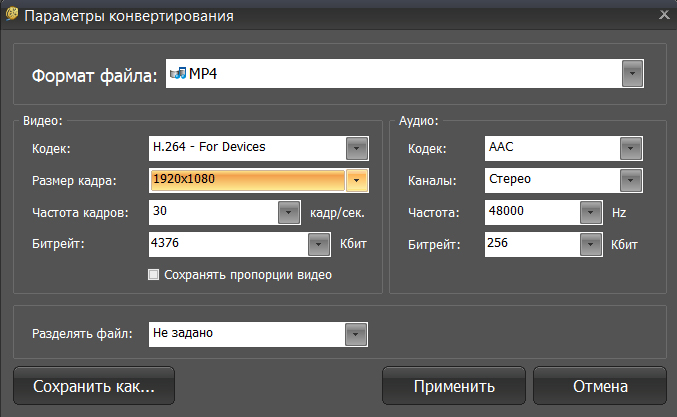
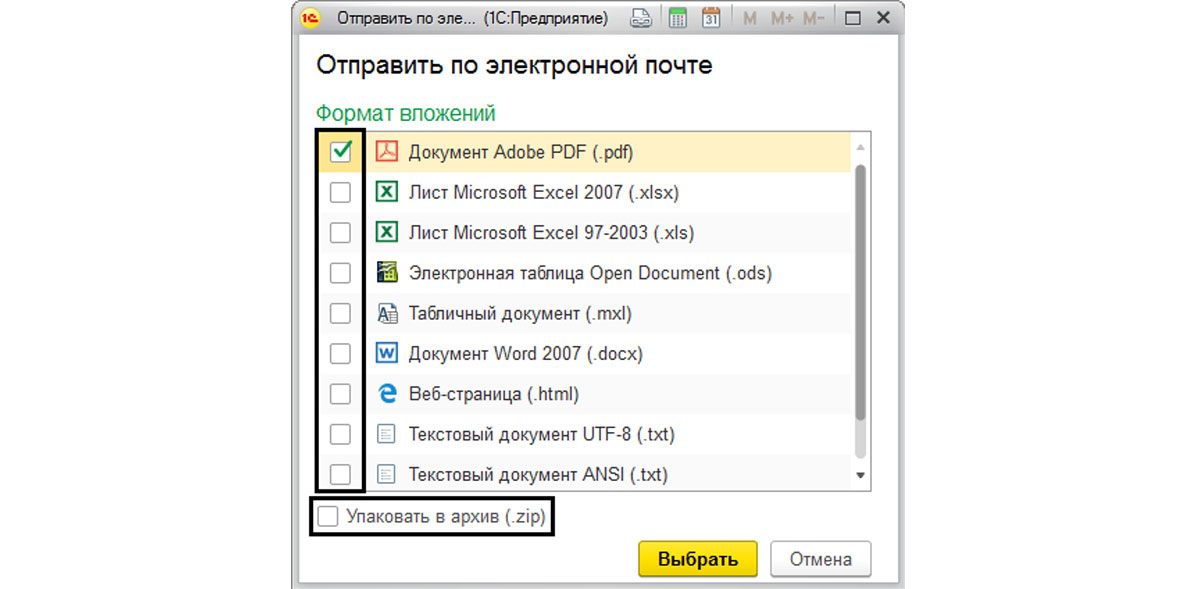
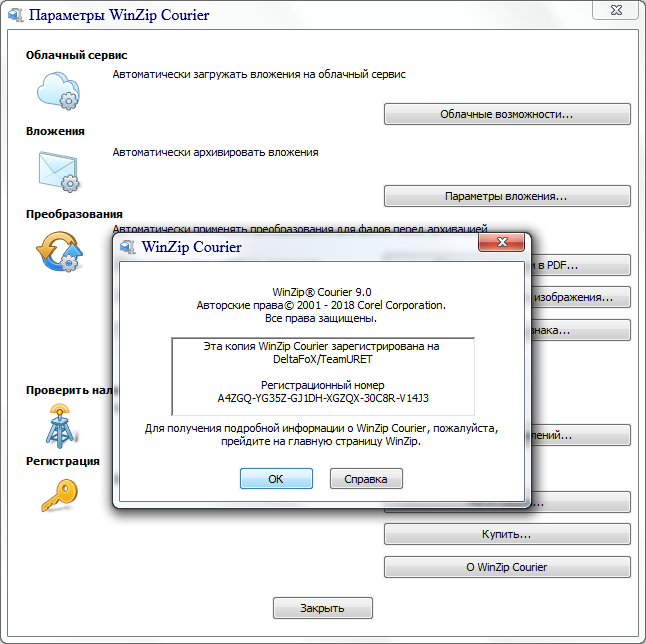

 Как и у Мейл, все документы свыше 25 МБ загружаются на диск и отправляются в виде ссылки. Но максимальный размер файла, который можно загрузить в облачное хранилище ограничивается 10 Гб, однако количество таких файлов не важно. Единственное, что этому может препятствовать — ограниченное место на самом диске.
Как и у Мейл, все документы свыше 25 МБ загружаются на диск и отправляются в виде ссылки. Но максимальный размер файла, который можно загрузить в облачное хранилище ограничивается 10 Гб, однако количество таких файлов не важно. Единственное, что этому может препятствовать — ограниченное место на самом диске.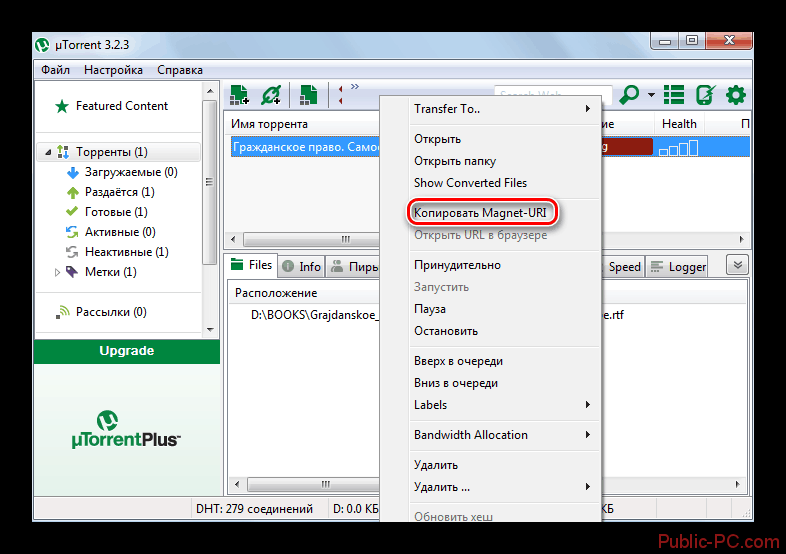 com и Dropbox — это примеры облачных систем хранения, которые позволяют распространять файлы, отправляя ссылки на местоположение файла.
com и Dropbox — это примеры облачных систем хранения, которые позволяют распространять файлы, отправляя ссылки на местоположение файла.
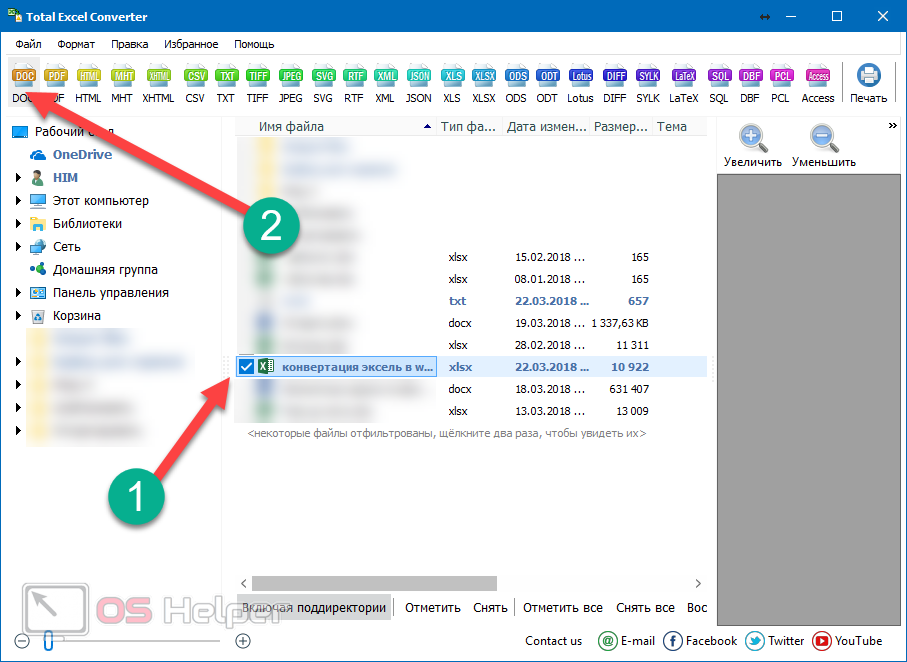
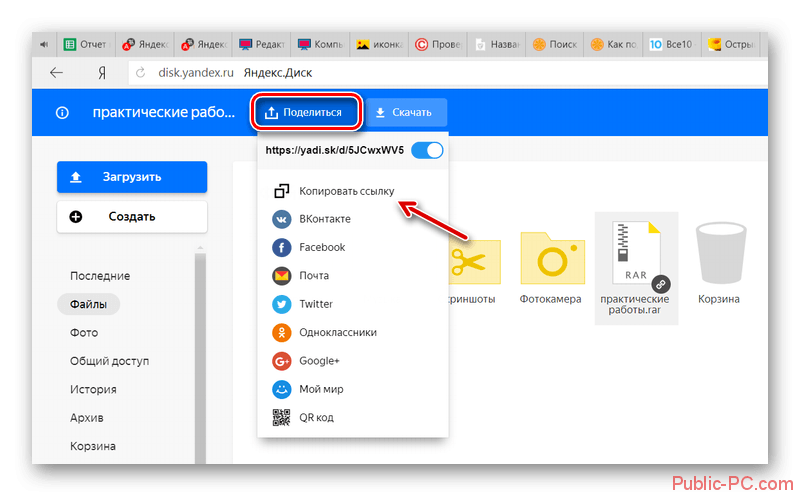
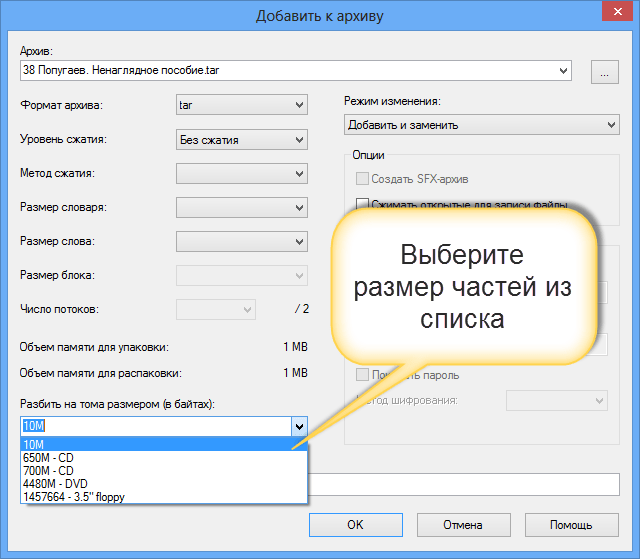 Д.
Д.